Dell Precision T7500 Service Manual [it]
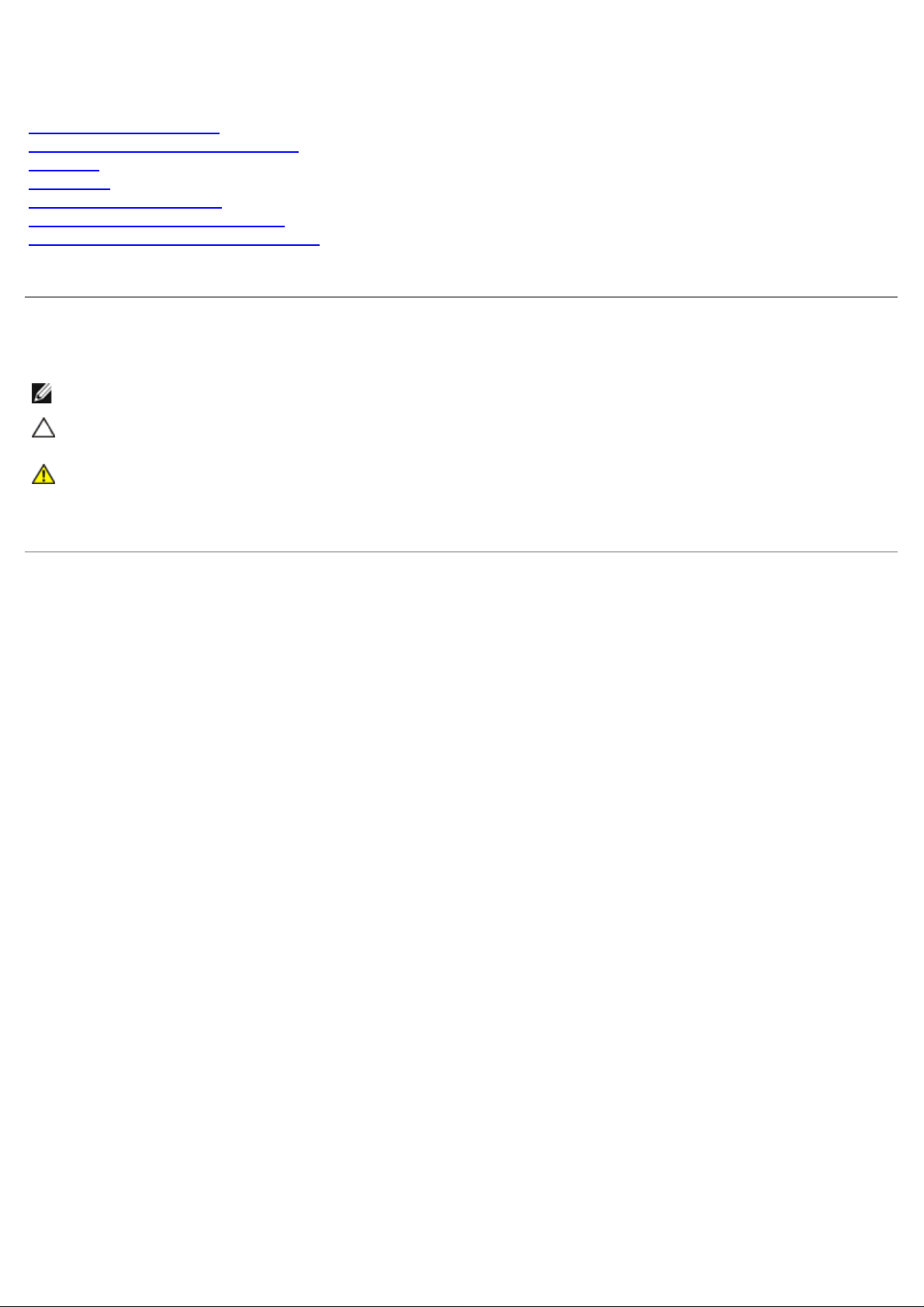
Manuale di servizio per Dell Precision™ T7500
Operazioni con il computer
Aggiunta e sostituzione di componenti
Specifiche
Diagnostica
Informazioni sulla memoria
Informazioni sulla scheda di sistema
Programma di configurazione del sistema
Messaggi di N.B., Attenzione e Avvertenza
Un messaggio di N.B. indica informazioni importanti che contribuiscono a migliorare l'utilizzo del computer.
Un messaggio di AVVERTENZA indica un danno potenziale all'hardware o la perdita di dati se le
istruzioni non vengono seguite.
Un messaggio di ATTENZIONE indica un rischio di danni alla proprietà, lesioni personali o morte.
Se il computer acquistato è un Dell™ Serie n, gli eventuali riferimenti riportati nel presente documento ai sistemi operativi
Microsoft® Windows® non sono applicabili.
Le informazioni contenute nel presente documento sono soggette a modifiche senza preavviso.
© 2009 Dell Inc. Tutti i diritti riservati.
È severamente vietata la riproduzione del presente materiale, con qualsiasi strumento, senza l'autorizzazione scritta di Dell Inc.
Marchi commerciali utilizzati in questo documento: Dell, il logo DELL e Dell Precision sono marchi commerciali di Dell Inc.; Intel e Xeon sono
marchi registrati di Intel Corporation; Bluetooth è un marchio registrato di proprietà di Bluetooth SIG, Inc. ed è utilizzato da Dell su licenza;
Blu-ray Disc è un marchio commerciale di Blu- ray Disc Association; Microsoft, Windows, Windows Server , MS - DOS, Aero, Windows Vista e il
pulsante Start di Windows Vista sono marchi commerciali o registrati di Microsoft Corporation negli Stati Uniti e/o in altri paesi.
Altri marchi e nomi commerciali possono essere utilizzati in questo documento sia in riferimento alle aziende che rivendicano la proprietà di tali
marchi e nomi che ai prodotti stessi. Dell Inc. nega qualsiasi partecipazione di proprietà relativa a marchi e nomi commerciali diversi da quelli di
sua proprietà.
Modello DCDO
Aprile 2009 Rev. A00
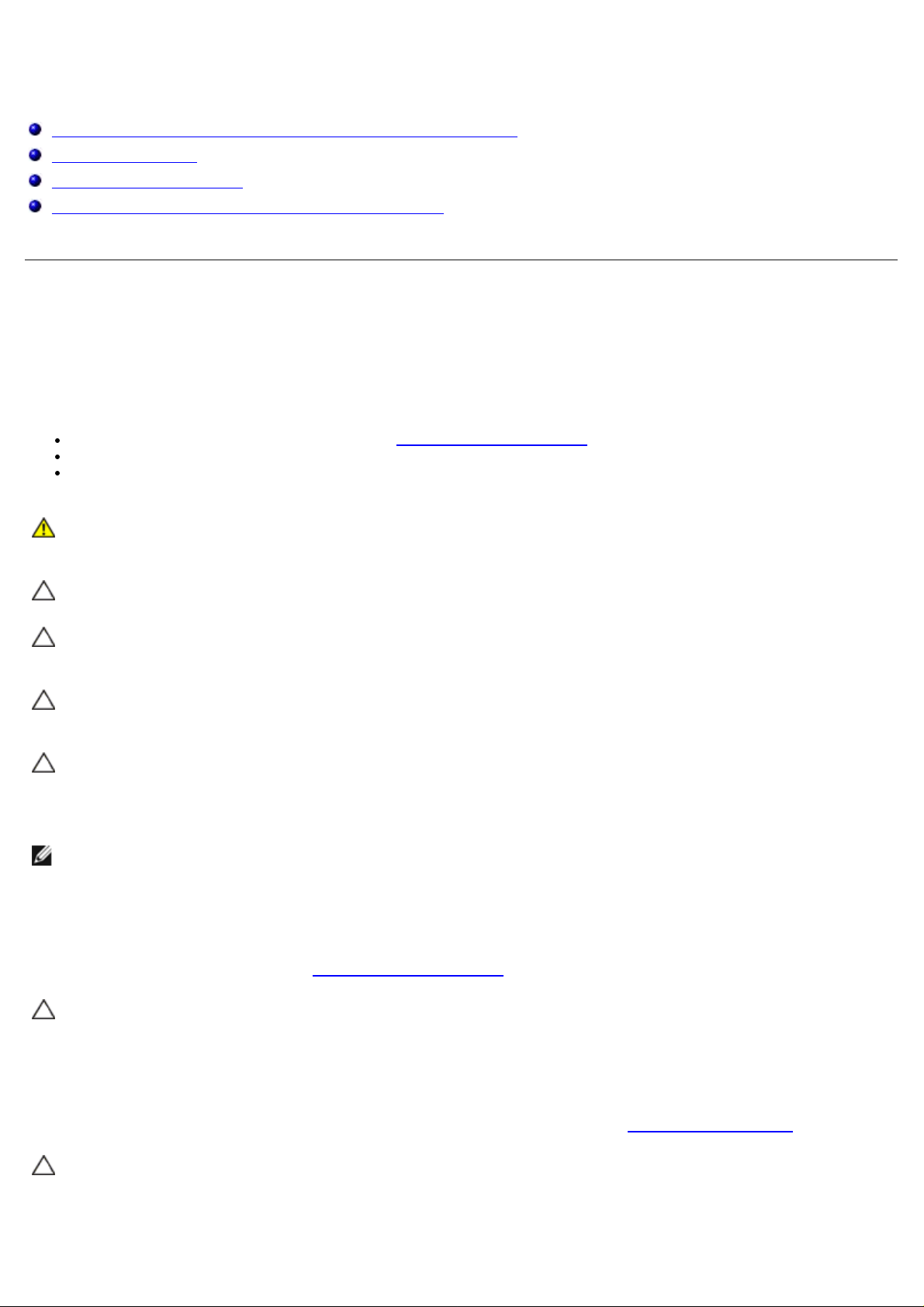
Operazioni con il computer
Manuale di servizio per Dell Precision™ T7500
Prima di effettuare interventi sui componenti interni del computer
Strumenti consigliati
Spegnimento del computer
Dopo gli interventi sui componenti interni del computer
Prima di effettuare interventi sui componenti interni del
computer
Attenersi alle seguenti istruzioni di sicurezza per proteggere il computer da potenziali danni e garantire la sicurezza
personale. A meno che non vi siano indicazioni diverse, ciascuna procedura illustrata nel presente documento presume il
sussistere delle seguenti condizioni:
Sono state eseguite le operazioni descritte in Operazioni con il computer.
Sono state lette le informazioni sulla sicurezza fornite con il computer.
Un componente può essere sostituito o, se acquistato separatamente, installato eseguendo la procedura di
rimozione in ordine inverso.
AVVERTENZA: prima di effettuare interventi sui componenti interni, leggere le informazioni sulla
sicurezza fornite con il computer. Per ulteriori informazioni sulle protezioni ottimali, consultare l'home
page sulla conformità normativa all'indirizzo www.dell.com/regulatory_compliance.
ATTENZIONE: le riparazioni del computer vanno eseguite solo da un tecnico di assistenza qualificato.
Danni dovuti a riparazioni non autorizzate da Dell non sono coperte dalla garanzia.
ATTENZIONE: per evitare eventuali scariche elettrostatiche, scaricare a terra l'elettricità statica del
corpo utilizzando una fascetta da polso per la messa a terra o toccando a intervalli regolari una
superficie metallica non verniciata (ad esempio, un connettore sul retro del computer).
ATTENZIONE: maneggiare con cura componenti e schede. Non toccare i componenti o i contatti delle
schede. Tenere le schede per i bordi o per la staffa metallica di montaggio. Maneggiare un
componente, ad esempio un processore, dai bordi, non dai piedini.
ATTENZIONE: per scollegare un cavo, afferrare il connettore o la linguetta di estrazione, non il cavo
stesso. Alcuni cavi sono dotati di connettore con linguette di blocco. Per scollegare questo tipo di cavo,
premere sulle linguette di blocco prima di scollegare il cavo. Quando si estrae un connettore, tenerlo
allineato per evitare che i piedini si pieghino. Inoltre, prima di collegare un cavo, accertarsi che
entrambi i connettori siano allineati e orientati in modo corretto.
N.B.: il colore del computer e di alcuni componenti potrebbe apparire diverso da quello mostrato in questo
documento.
Per evitare danni al computer, seguire la procedura descritta prima di effettuare interventi sui componenti interni del
computer.
1. Assicurarsi che la superficie di lavoro sia piana e pulita per prevenire eventuali graffi al coperchio del computer.
2. Spegnere il computer (consultare Spegnimento del computer
ATTENZIONE: per scollegare un cavo di rete, scollegarlo prima dal computer e successivamente dalla
periferica di rete.
).
3. Scollegare tutti i cavi di rete dal computer.
4. Scollegare il computer e tutte le periferiche collegate dalle rispettive prese elettriche.
5. Tenere premuto il pulsante di accensione mentre il sistema è scollegato per la messa a terra della scheda di
sistema.
6. Rimuovere il coperchio del computer (consultare la procedura di rimozione del coperchio del computer
ATTENZIONE: prima di toccare qualsiasi componente interno del computer, scaricare l'elettricità statica
dal corpo toccando una superficie metallica non verniciata, ad esempio il retro del computer. Durante
l'intervento, toccare periodicamente una superficie metallica non verniciata per scaricare l'elettricità
statica eventualmente accumulata che potrebbe danneggiare i componenti interni.
).
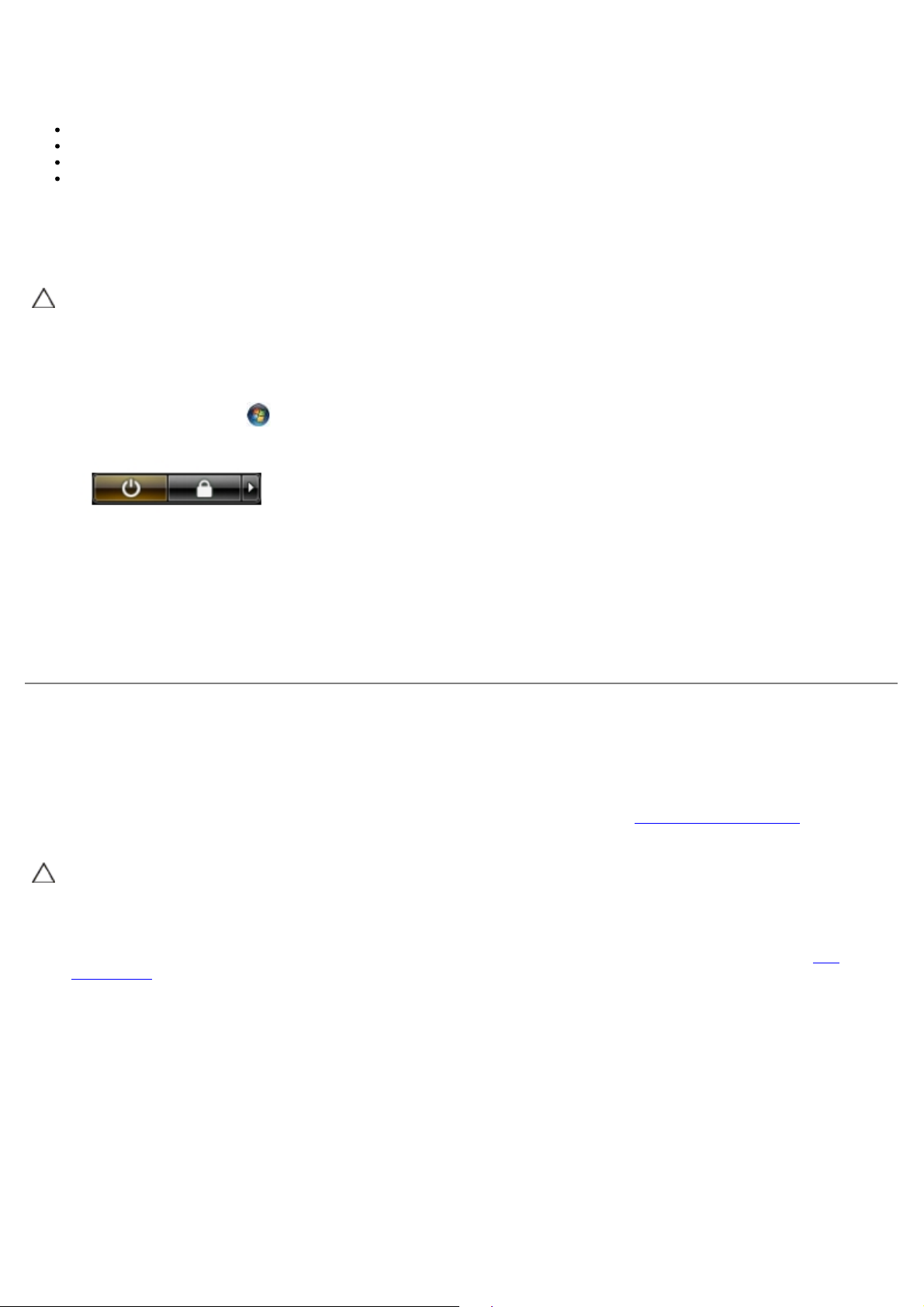
Strumenti consigliati
Le procedure in questo documento possono richiedere gli strumenti seguenti:
Cacciavite a punta piatta piccolo
Cacciavite a croce
Graffietto piccolo in plastica
CD di aggiornamento del BIOS flash (consultare il sito Web dell'assistenza tecnica di Dell all'indirizzo
support.dell.com)
Spegnimento del computer
ATTENZIONE: per evitare la perdita di dati, salvare e chiudere i file aperti e uscire da tutti i programmi
in esecuzione prima di spegnere il computer.
1. Arrestare il sistema operativo.
In Windows Vista:
Fare clic su Start
di seguito e selezionare Arresta il sistema.
In Windows XP:
Fare clic su Start® Spegni computer® Spegni.
Al termine del processo di arresto del sistema operativo, il computer si spegne.
2. Assicurarsi che il computer e le eventuali periferiche collegate siano spenti. Se il computer e le periferiche collegate
non si sono spenti automaticamente, al termine della procedura di arresto del sistema operativo, tenere premuto il
pulsante di accensione per 6 secondi per spegnerli.
, quindi fare clic sulla freccia nell'angolo inferiore destro del menu Start come mostrato
Dopo gli interventi sui componenti interni del computer
Una volta completate le procedure di reinstallazione, accertarsi di collegare tutte le periferiche esterne, schede e cavi
prima di accendere il computer.
1. Reinstallare il coperchio del computer (consultare la procedura di rimozione del coperchio del computer
2. Collegare al computer tutti i cavi telefonici o di rete.
ATTENZIONE: per collegare un cavo di rete, inserirlo prima nella periferica di rete, quindi collegarlo al
computer.
).
3. Collegare il computer e tutte le periferiche alle rispettive prese elettriche.
4. Accendere il computer.
5. Verificare il corretto funzionamento del computer, eseguendo il programma Dell Diagnostics. Consultare Dell
Diagnostics.
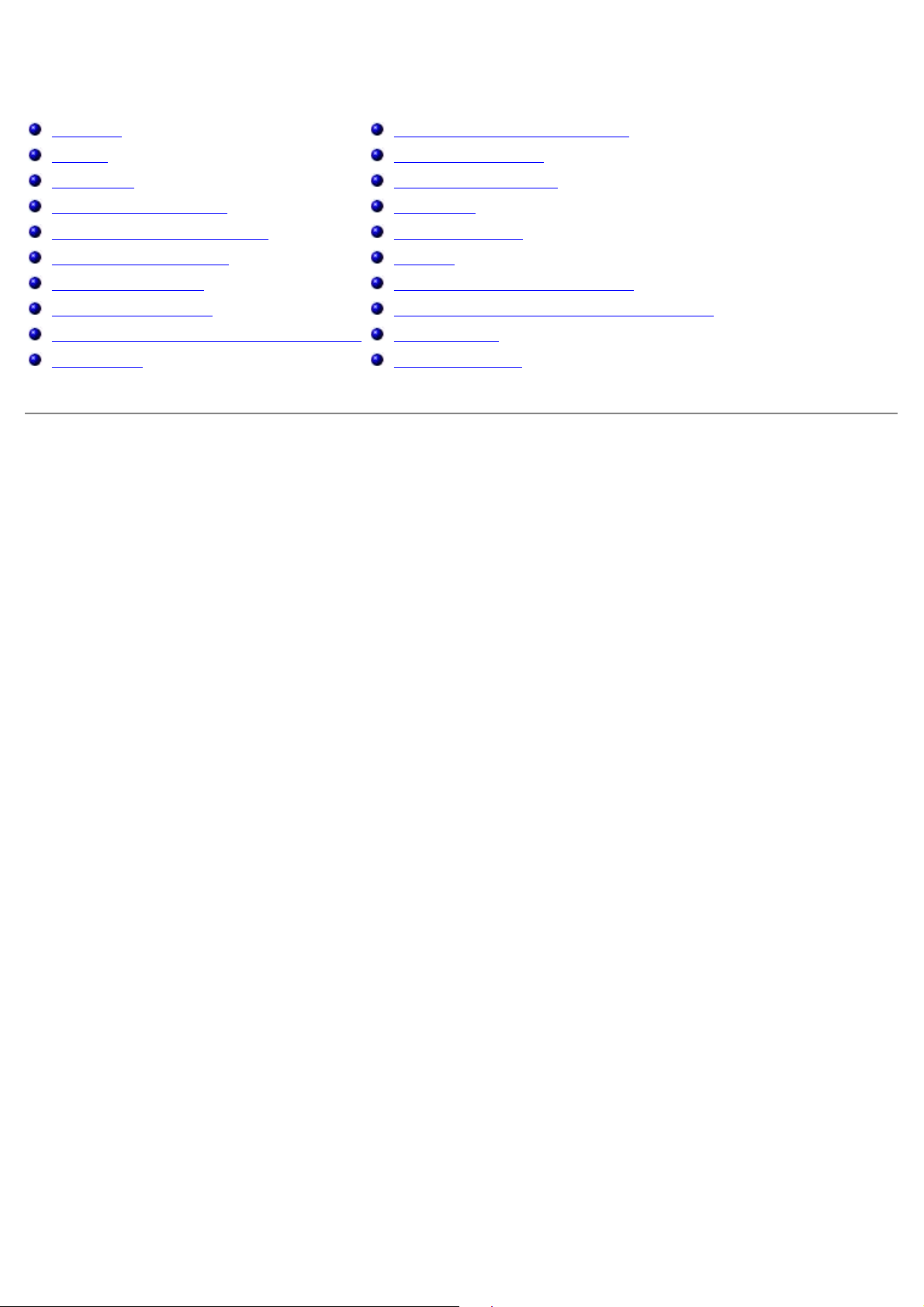
Aggiunta e sostituzione di componenti
Manuale di servizio per Dell Precision™ T7500
Coperchio
Batteria
Disco rigido
Gabbia porta disco rigido
Gruppo della ventola anteriore
Copertura della memoria
Schede di espansione
Ventola del processore
Guida dell'adattatore per doppio processore
Alimentatore
Interruttore di apertura del telaio
Frontalino delle unità
Ventola del disco rigido
Unità ottica
Ventola posteriore
Memoria
Dissipatore di calore e processore
Adattatore per doppio processore (opzionale)
Pannello di I/O
Scheda di sistema
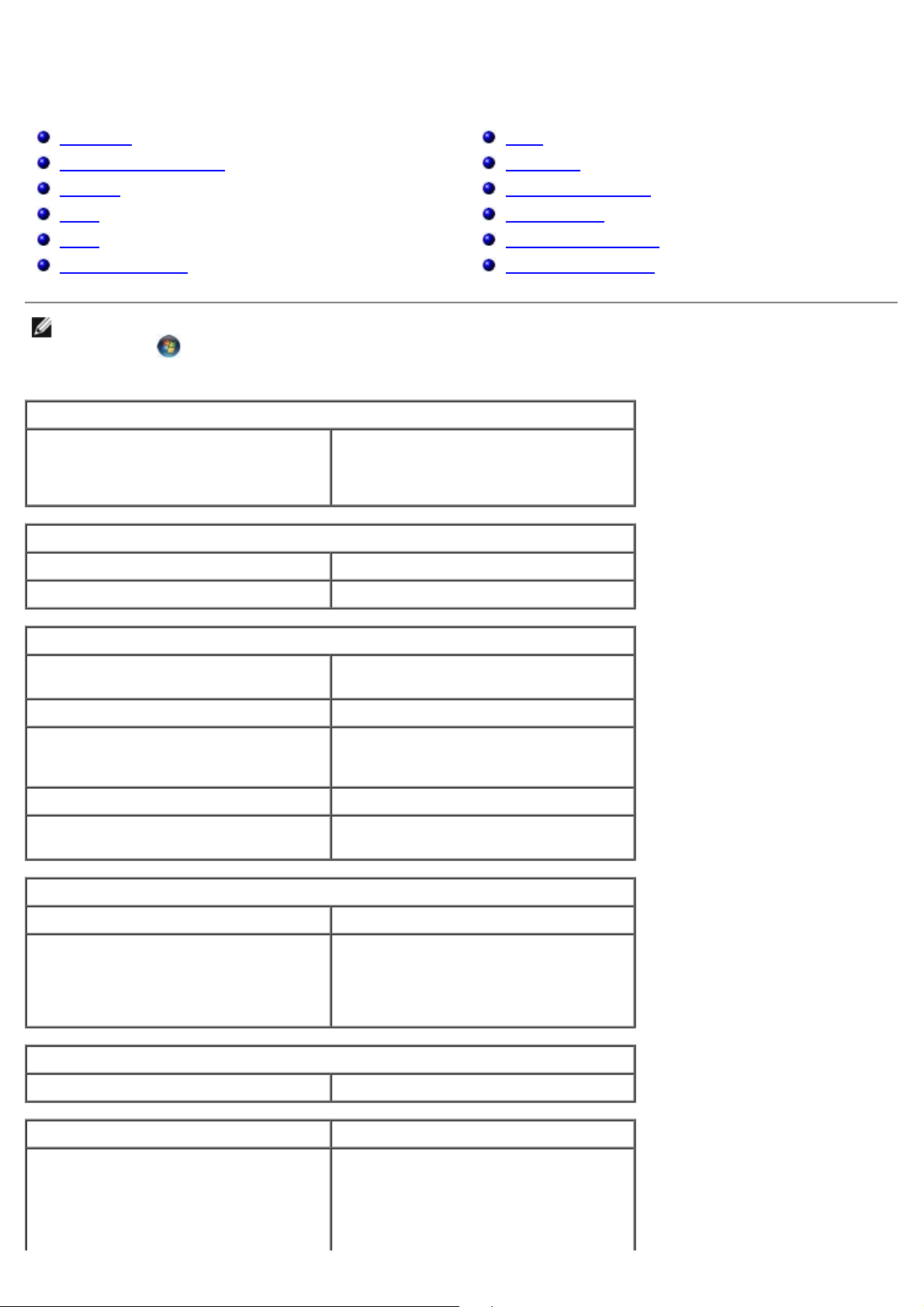
Specifiche
SAS
Manuale di servizio per Dell Precision™ T7500
Processori
Informazioni di sistema
Memoria
Video
Audio
Bus di espansione
N.B.: le offerte possono variare in base al Paese. Per ulteriori informazioni sulla configurazione del Tablet PC, fare
clic su Start (o Start in Windows XP)® Guida in linea e supporto tecnico, quindi selezionare l'opzione per
visualizzare informazioni sul Tablet PC.
Processore
Tipi di processore Processore dual-core Intel® Xeon®
serie 5500
Processore quad-core Intel® Xeon®
serie 5500
Informazioni di sistema
Chipset di sistema Intel 5500/5520
Unità
Connettori
Comandi e indicatori
Alimentazione
Caratteristiche fisiche
Specifiche ambientali
Ampiezza del bus di dati 64 bit
Memoria
Connettori dei moduli di memoria Sei
Dodici con adattatore opzionale
Capacità dei moduli di memoria 1 GB, 2 GB, 4 GB, 8 GB e 16 GB
Tipo di memoria DDR3 SDRAM da 1066 MHz
DDR3 SDRAM da 1333 MHz
(compatibile con DDR3 da 800 MHz)
Memoria minima 1 GB
Memoria massima 96 GB
192 GB con adattatore opzionale
Video
Tipo di video:
Discreto PCI Express 2.0 x16 (due slot)
N.B.: supporto per due schede grafiche
a piena altezza e piena lunghezza
mediante lo slot per schede grafiche
PCIe x16.
Audio
Tipo di audio Periferiche analogiche ADI1984A
Bus di espansione
Tipo di bus PCI Express 2.0
PCI 2.3
PCI-X 2.0A
SATA 1.0 e 2.0
eSATA 2.0
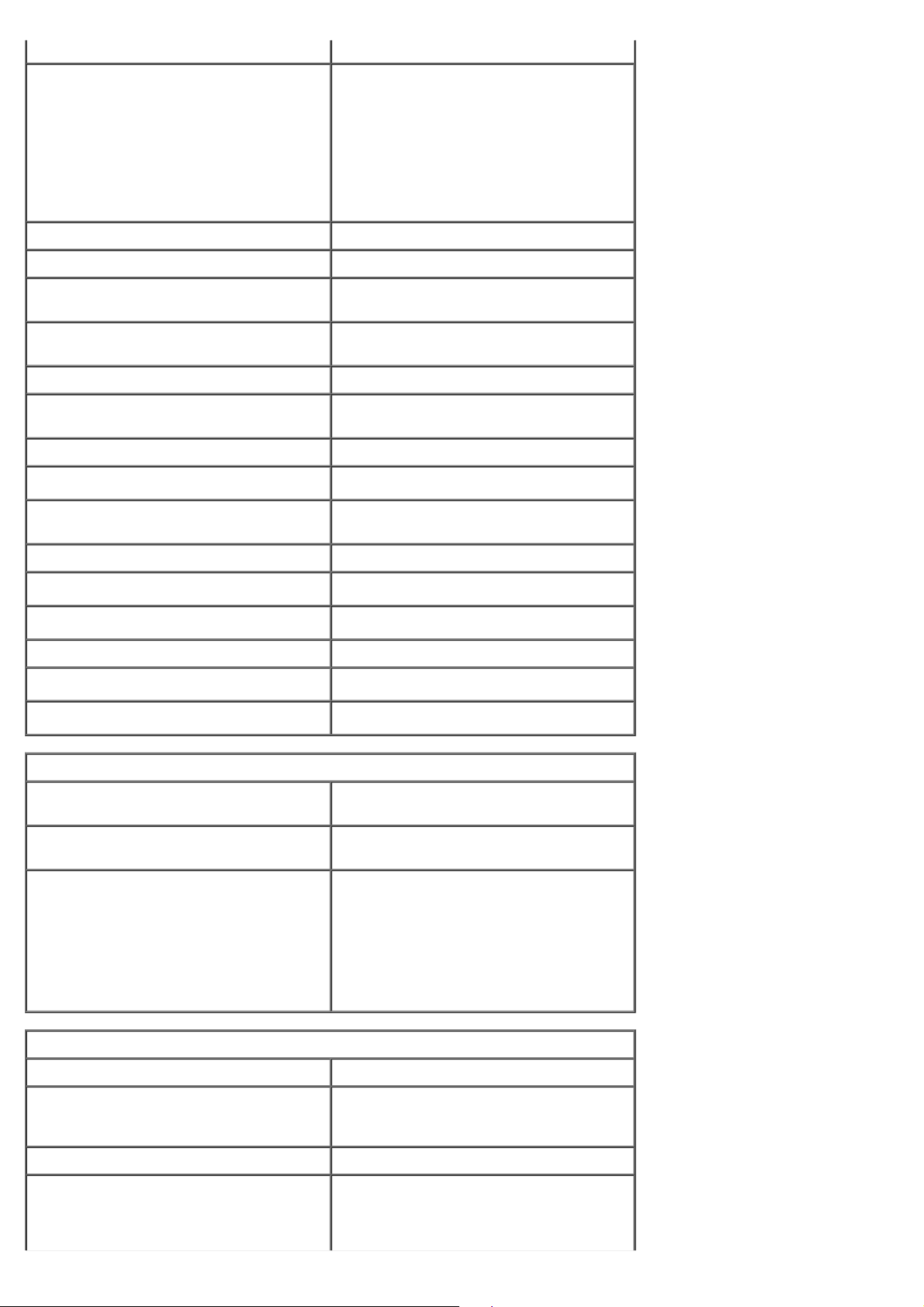
USB 2.0
Velocità del bus 133 MB/s (PCI)
Velocità bidirezionale slot x1 - 500 MB/s
(PCI Express)
Velocità bidirezionale slot x16 - 8 GB/s
(PCI Express)
1,5 Gbps e 3,0 Gbps (SATA)
Alta velocità a 480 Mbps, massima
velocità a 12 Mbps, bassa velocità a 1,2
Mbps(USB)
Due slot PCI Express 2.0 x16
Piedini del connettore 164 piedini
Ampiezza dati del connettore (massima) PCI Express a 16 corsie (per ciascuna
direzione)
Due slot PCI Express 2.0 x8 (connettore
x16 fisico)
Piedini del connettore 164 piedini
Ampiezza dati del connettore (massima) PCI Express a 8 corsie (per ciascuna
Uno slot PCI Express 2.0 x4 (x16 fisico)
Piedini del connettore 164 piedini
Ampiezza dati del connettore (massima) PCI Express a 4 corsie (per ciascuna
Uno slot PCI
Piedini del connettore 120 piedini
Ampiezza dati del connettore (massima) 32 bit
Uno slot PCI-X
Piedini del connettore 188 piedini
Ampiezza dati del connettore (massima) 64 bit
Unità
direzione)
direzione)
Accessibili esternamente quattro alloggiamenti per unità da 5,25
pollici (supportate FlexBay da 3,5 pollici)
Accessibili internamente quattro alloggiamenti per unità da 3,5
pollici
Periferiche disponibili fino a tre delle seguenti unità da 5,25
pollici: DVD-ROM SATA, unità DVD+/-
RW unità SuperMulti/Blu-ray™
Un lettore di schede multimediali USB da
3,5 pollici oppure una unità floppy da
3,5 pollici
Fino a cinque rischi rigidi SATA da 3,5
pollici o quattro SAS
Connettori
Connettori esterni:
Video (a seconda della scheda video)
Connettore DVI
Porta dello schermo
Adattatore di rete Connettore RJ-45
USB compatibile USB 2.0
Due connettori interni
Due anteriori
Sei posteriori
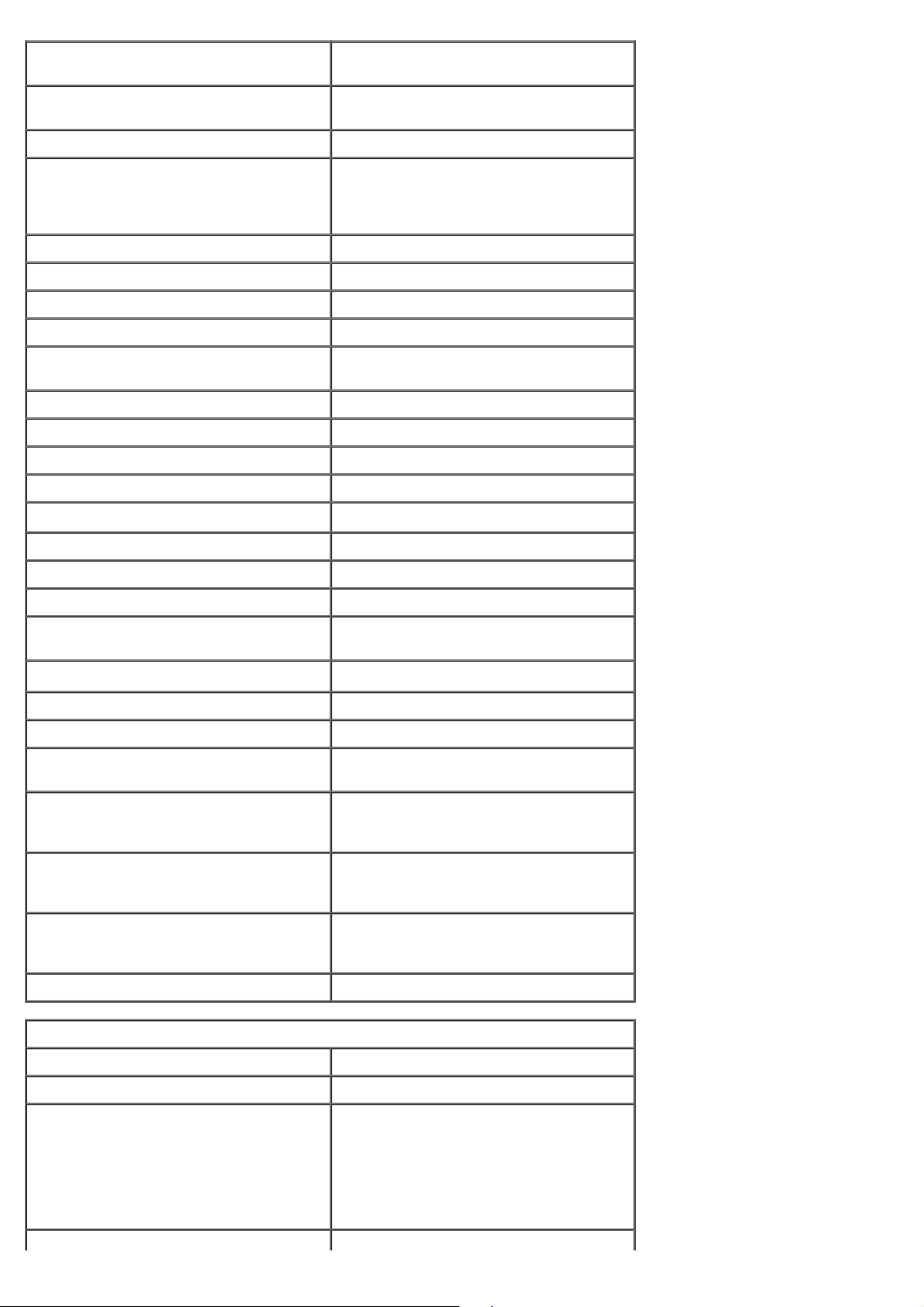
Seriale Un connettore a 9 piedini, compatibile
Indicatore di attività dell'unità Indicatore verde: lampeggiante indica
16550C
Parallela Un connettore a 25 piedini
(bidirezionale)
eSATA Un connettore eSATA a 7 piedini
Audio Supporto stereo integrato (supporto 5.1
canali)
N.B.: il supporto 5.1 canali si ottiene
solo con una scheda aggiuntiva
PS/2 Due connettori DIN a 6 piedini
Connettori sulla scheda di sistema:
Serial ATA Tre connettori SATA a 7 piedini
SAS Quattro connettori SAS a 7 piedini
Periferica USB interna Due connettori a 10 piedini (supporta
due porte USB)
Ventole:
Ventola del disco rigido Un connettore a 5 piedini
Ventola anteriore Un connettore a 7 piedini
Ventola posteriore Un connettore a 5 piedini
Ventola portaschede Un connettore a 7 piedini
PCI Un connettore a 120 piedini
PCI-X Un connettore a 188 piedini
PCI Express x16 Due connettori a 164 piedini
PCI Express x8 Due connettori a 164 piedini (connettore
x16 fisico)
PCI Express x4 Un connettore a 164 piedini
Comando sul pannello anteriore Un connettore a 10 piedini
USB del pannello anteriore Un connettore a 10 piedini
Basetta audio HDA sul pannello
anteriore
Processore Un connettore
Memoria Sei connettori a 240 piedini
Alimentazione del processore Un connettore a 4 piedini
Un connettore a 10 piedini
Adattatore opzionale per secondo
connettore
Sei connettori a 240 piedini
sull'adattatore opzionale
Secondo connettore a 4 piedini
sull'adattatore opzionale
Alimentazione Un connettore a 24 piedini
Comandi e indicatori
Parte anteriore del computer:
Pulsante di accensione Pulsante
Indicatore di alimentazione Indicatore giallo: giallo fisso indica un
problema con una periferica installata;
giallo lampeggiante indica un problema
di alimentazione interno.
indicatore verde: lampeggiante in stato
di sospensione, fisso in stato di
accensione
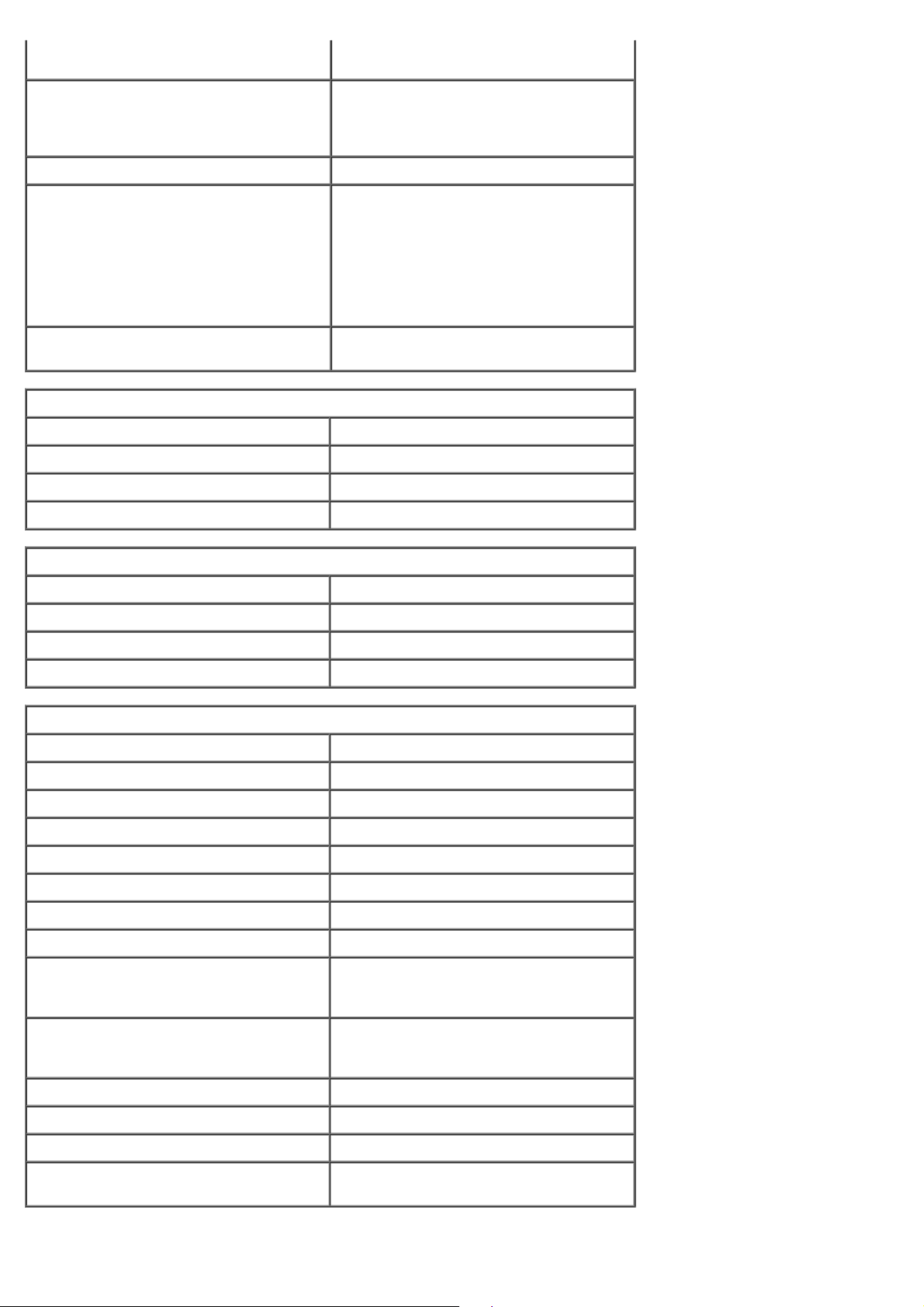
che il computer sta leggendo o scrivendo
i dati sul disco rigido o su CD/DVD.
Indicatore della connessione di rete Indicatore verde: fisso indica un
Retro del computer:
Indicatore di integrità del collegamento
(sulla scheda di rete integrata)
Indicatore di attività della rete (sulla
scheda di rete integrata)
Alimentazione
Alimentatore c.c.:
Potenza elettrica 1100 W
Tensione 100–240 V c.a, 50–60 Hz, 12,0 A
Batteria bottone: Batteria bottone al litio CR2032 da 3 V
Caratteristiche fisiche
collegamento a una rete attiva
Spento (nessun indicatore): il sistema
non è connesso ad alcuna rete
Spento: il computer non rileva alcuna
connessione fisica alla rete.
Verde: è presente un collegamento a 10
MB/s tra la rete e il computer.
Arancio: è presente un collegamento a
100 MB/s tra la rete e il computer.
Giallo: è presente un collegamento a
1000 MB/s tra la rete e il computer.
Indicatore giallo lampeggiante
Altezza 56,50 cm
Larghezza 21,60 cm
Profondità 55,30 cm
Peso almeno 24,90 kg
Specifiche ambientali
Intervallo di temperatura:
Di esercizio Da 10° a 35°C
Di stoccaggio Da -40° a 65°C
Umidità relativa (massima): Dal 20% all'80% (senza condensa)
Vibrazione massima:
Di esercizio Da 5 a 350 Hz a 0,0002 G²/Hz
Di stoccaggio Da 5 a 350 Hz a 0,0002 G²/Hz
Urto massimo:
Di esercizio 40 G +/- 5% con durata dell'impulso
pari a 2 ms +/- 10% (equivalente a 51
cm/s)
Di stoccaggio 105 G +/- 5% con durata dell'impulso
pari a 2 ms +/- 10% (equivalente a 127
cm/s)
Altitudine (massima):
Di esercizio Da -15,2 a 3048 m
Di stoccaggio Da -15,2 a 10.668 m
Livello di inquinante aerodisperso: G2 o inferiore come definito dall'ISA-
S71.04-1985
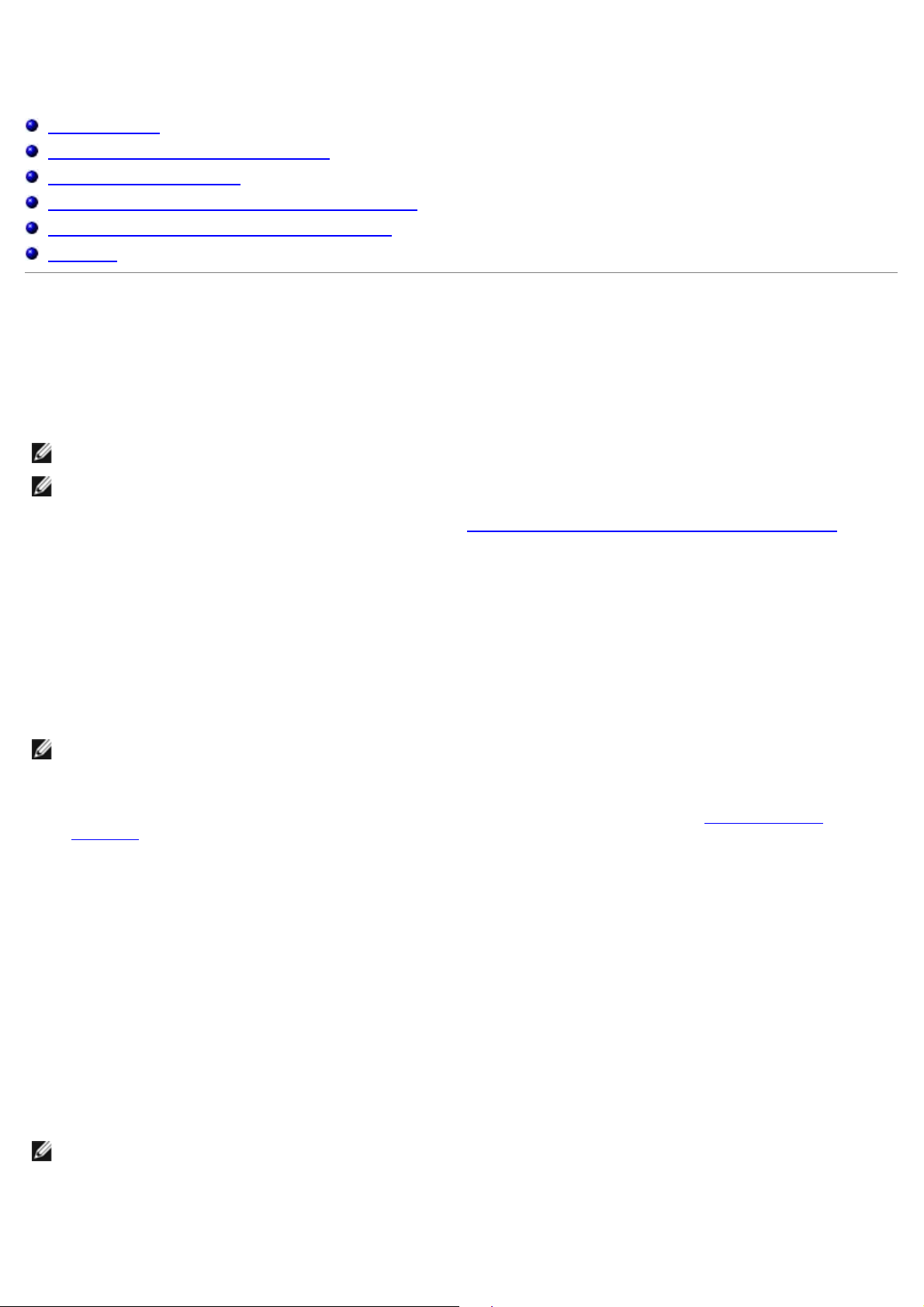
Diagnostica
Manuale di servizio per Dell Precision™ T7500
Dell Diagnostics
Codici indicatore pulsante di accensione
Codici indicatori diagnostici
Combinazione di indicatori diagnostici fasi pre-POST
Combinazione di indicatori diagnostici fase POST
Codici bip
Dell Diagnostics
Quando utilizzare il programma Dell Diagnostics
Si consiglia di stampare queste procedure prima di iniziare.
N.B.: il software Dell Diagnostics funziona solo sui computer Dell.
N.B.: il disco Drivers and Utilities è opzionale e potrebbe non essere fornito con il computer.
Accedere al programma di configurazione del sistema (vedere Accesso al programma di configurazione del sistema
esaminare le informazioni sulla configurazione del computer e assicurarsi che la periferica che si desidera controllare sia
visualizzata e attiva.
Avviare il programma Dell Diagnostics dal disco rigido o dal disco Drivers and Utilities.
),
Avvio di Dell Diagnostics dal disco rigido
1. Accendere il computer o riavviare il sistema.
2. Quando viene visualizzato il logo DELL, premere immediatamente <F12>.
N.B.: se viene visualizzato un messaggio che indica che la partizione dell'utilità di diagnostica non è stata trovata,
eseguire il programma Dell Diagnostics dal disco Drivers and Utilities.
Se si attende troppo a lungo e viene visualizzato il logo del sistema operativo, continuare ad attendere fino a
visualizzare il desktop di Microsoft® Windows®, quindi spegnere il computer (consultare Spegnimento del
computer) e riprovare.
3. Quando viene visualizzato l'elenco delle unità di avvio, evidenziare Boot to Utility Partition (Avvio dalla partizione
dell'utilità di diagnostica) e premere <Invio>.
4. Quando viene visualizzato il menu principale di Dell Diagnostics, selezionare il tipo di verifica da eseguire.
Avvio di Dell Diagnostics dal CD Drivers and Utilities
1. Inserire il disco Drivers and Utilities.
2. Arrestare il sistema e riavviarlo.
Quando viene visualizzato il logo DELL, premere immediatamente <F12>.
Se si attende troppo a lungo e viene visualizzato il logo di Windows, attendere la visualizzazione del desktop di
Windows, quindi arrestare il sistema e riprovare.
N.B.: la seguente procedura modifica la sequenza di avvio solo temporaneamente. Al successivo avvio, il computer
si avvierà in base alle periferiche specificate nel programma di configurazione del sistema.
3. Quando viene visualizzato l'elenco delle unità di avvio, evidenziare Onboard or USB CD-ROM Drive (Unità CDROM integrata o USB) e premere <Invio>.
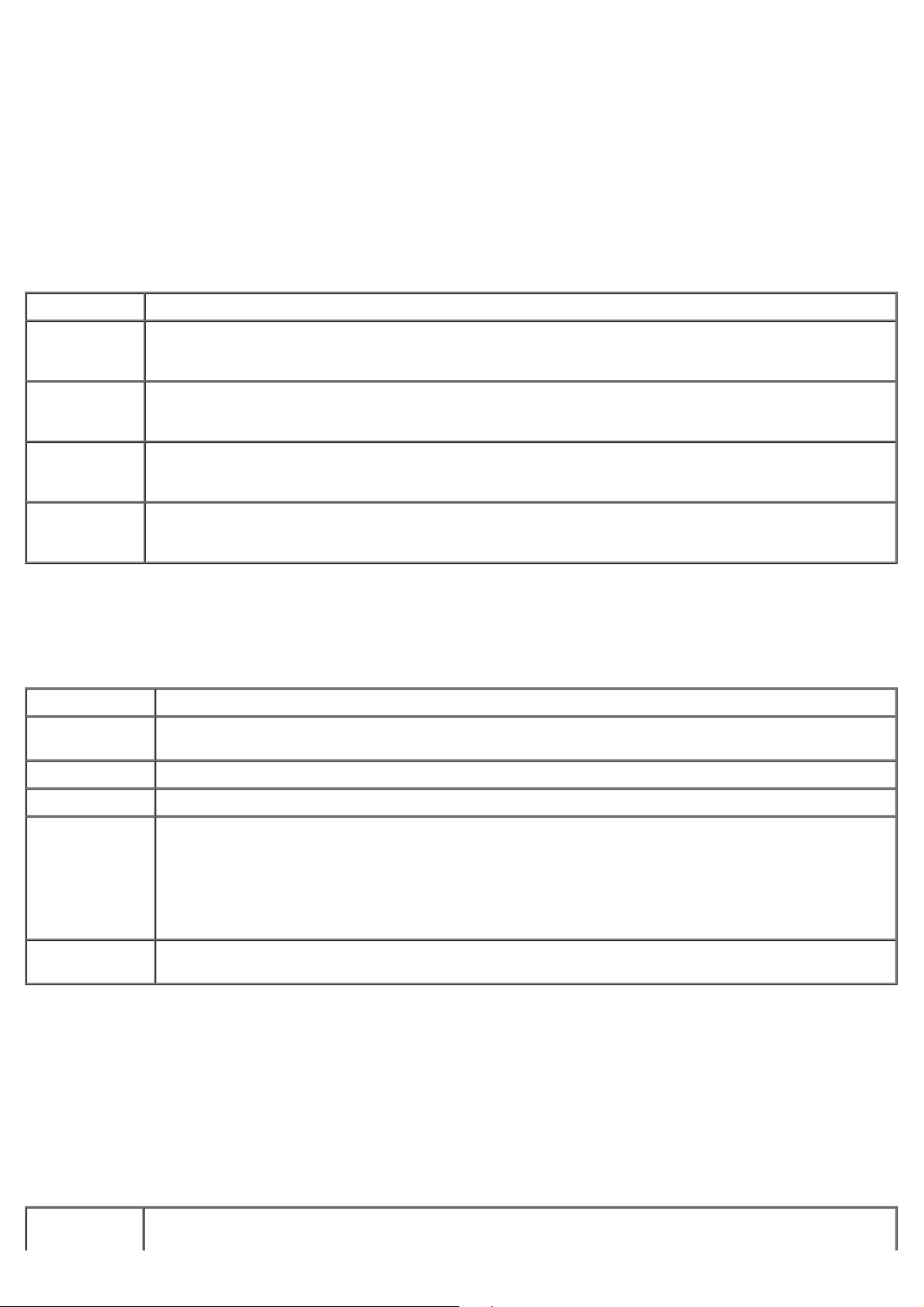
4. Selezionare l’opzione Boot from CD-ROM (Avvio da CD-ROM) dal menu visualizzato e premere <Invio>.
5. Digitare 1 per avviare il menu e premere <Invio> per procedere.
6. Selezionare Run the 32 Bit Dell Diagnostics (Esegui il programma Dell Diagnostics a 32 bit) dall'elenco
numerato. Se sono elencate più versioni, selezionare quella appropriata per il computer.
7. Quando viene visualizzato il menu principale di Dell Diagnostics, selezionare il tipo di verifica da eseguire.
Menu principale di Dell Diagnostics
1. Dopo che Dell Diagnostics è stato caricato e che il menu principale è stato visualizzato, fare clic sul pulsante
corrispondente all'opzione desiderata.
Opzione Funzione
Express Test
(Verifica
veloce)
Extended Test
(Verifica
estesa)
Custom Test
(Verifica
personalizzata)
Symptom Tree
(Struttura dei
sintomi)
2. Se durante la verifica viene riscontrato un problema, verrà visualizzato un messaggio contenente il codice di errore
e la descrizione del problema. Annotare il codice di errore e la descrizione del problema e seguire le istruzioni
visualizzate.
3. Se si esegue una verifica utilizzando l'opzione Custom Test o Symptom Tree, fare clic sulla scheda appropriata
descritta nella tabella seguente per ottenere maggiori informazioni.
Scheda Funzione
Results
(Risultati)
Errors (Errori) Visualizza le condizioni di errore riscontrate, i codici di errore e la descrizione del problema.
Esegue una verifica veloce delle periferiche. L'esecuzione di questa verifica richiede in genere da 10 a
20 minuti e non richiede interazione da parte dell'utente. Eseguire Express Test (Verifica veloce) come
prima verifica per cercare di determinare il problema nel più breve tempo possibile.
Esegue una verifica approfondita delle periferiche. L'esecuzione di questa verifica richiede in genere
almeno 1 ora e l'utente dovrà rispondere periodicamente a delle domande.
Esegue la verifica di una periferica specifica. È possibile personalizzare le verifiche che si desidera
eseguire.
Elenca i sintomi più comuni riscontrati e consente di selezionare una verifica in base al sintomo del
problema corrente.
Visualizza i risultati della verifica e le eventuali condizioni di errore riscontrate.
Help (Guida) Descrive la verifica e può contenere informazioni sui requisiti per l'esecuzione della verifica.
Configuration
(Configurazione)
Parameters
(Parametri)
4. Se si esegue il programma Dell Diagnostics dal disco Drivers and Utilities , al termine delle verifiche estrarre il disco.
5. Chiudere la schermata della verifica per tornare alla schermata del menu principale. Per uscire da Dell Diagnostics
e riavviare il computer, chiudere la schermata del menu principale.
Visualizza la configurazione hardware della periferica selezionata.
Le informazioni di configurazione di tutte le periferiche visualizzate nel programma Dell Diagnostics
sono derivate dal programma di configurazione del sistema, dalla memoria e da varie verifiche interne
e vengono visualizzate nell'elenco delle periferiche disponibili nel riquadro sinistro dello schermo.
Nell'elenco delle periferiche potrebbero non essere elencati i nomi di tutti i componenti installati nel
computer o di tutte le periferiche collegate al computer.
Consente di personalizzare la verifica modificandone le impostazioni.
Codici indicatore pulsante di accensione
Gli indicatori diagnostici forniscono molte informazioni sullo stato del sistema, tuttavia il computer supporta anche gli stati
dell'indicatore di accensione precedenti. Tali stati sono mostrati nella seguente tabella.
Stato
indicatore di Descrizione

accensione
Spento
4- Spento
L'alimentazione è spenta, la luce è assente.
Giallo
lampeggiante
Giallo fisso
Verde
lampeggiante
Verde fisso
Fase iniziale dell'indicatore al momento dell'accensione.
Indica che il sistema è alimentato, ma il segnale POWER_GOOD (ALIMENTAZIONE_OK) non è ancora
attivo.
Se l'indicatore del disco rigido è spento, è probabile che sia necessario sostituire l'alimentatore.
Se l'indicatore del disco rigido è acceso, è probabile che un regolatore o un modulo di regolazione di
tensione interno non funzioni. Osservare gli indicatori diagnostici per ulteriori informazioni.
Seconda fase dell'indicatore dopo l'avvio. Indica che il segnale POWER_GOOD (ALIMENTAZIONE_OK) è
attivo e che probabilmente l'alimentatore è in buone condizioni. Osservare gli indicatori diagnostici per
ulteriori informazioni.
Lo stato di alimentazione del sistema è insufficiente, S1 o S3. Osservare gli indicatori diagnostici per
stabilire lo stato del sistema.
Lo stato del sistema è S0, ossia lo stato di alimentazione normale per una macchina funzionante.
Il BIOS imposta l'indicatore in tale stato per indicare che ha avviato il recupero dei codici operativi.
Codici indicatori diagnostici
Nel pannello anteriore sono incorporati quattro (4) indicatori a colore singolo che fungono da supporto diagnostico per la
risoluzione dei problemi nei sistemi con sintomi di tipo No Post/No Video. Gli indicatori NON segnalano gli errori di
runtime.
Per ciascun indicatore sono disponibili due possibili stati: spento e acceso. Il bit più significativo è indicato dal numero 1,
gli altri tre sono indicati, in successione, dai numeri 2, 3 e 4. La condizione di funzionamento normale dopo il POST
prevede che tutti e tre gli indicatori si accendano e poi si spengano quando il BIOS passa il controllo al sistema operativo.
Combinazione di indicatori diagnostici fasi pre-POST
Stato
Pb0a
Pb0b
Pb0c
Pb1
Pb2
Combinazione di
indicatori
( 1 2 3 4 )
Descrizione
indicatore
1- Spento
2- Spento
3- Spento
4- Spento
1- Spento
2- Spento
3- Spento
4- Spento
1- Spento
2- Spento
3- Spento
4- Spento
1- Spento
2- Spento
3- Spento
4- Spento
1- Spento
2- Spento
3- Fisso
Indicatore di
alimentazione
- (Riservato) (Riservato)
Assegnazione
stato
Il sistema non è collegato all'alimentazione
Sistema
scollegato
ACPI S0;
Funzionamento
normale
ACPI S1 Stato di standby di Windows.
ACPI S4 o S5
a.c., l'unità di alimentazione non è
collegata alla scheda di sistema oppure il
pannello di controllo non è collegato alla
scheda di sistema.
Il sistema è acceso e non sono stati
rilevati errori. Si tratta in realtà di uno
stato controllato dal BIOS pertanto può
essere considerato anche come S0e.
Sospensione o spegnimento software.
Sistema collegato, ma spento o in stato di
sospensione Windows.
Descrizione stato
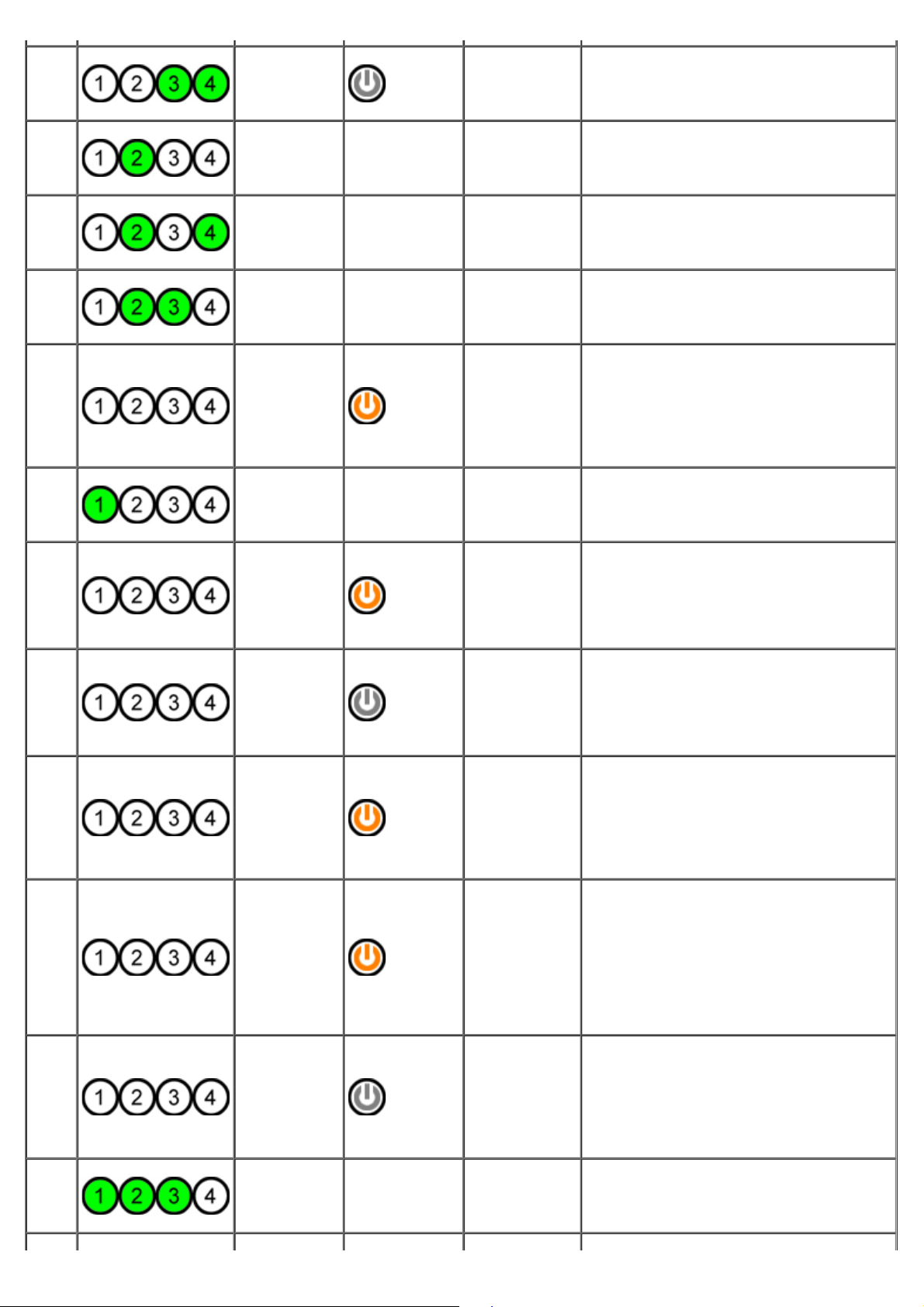
Pb3
Pb4
Pb5
Pb6
Pb7
Pb8
Pb9
Pb10
Pb11
Pb12
Pb13
Pb14
1- Spento
2- Spento
3- Fisso
4- Fisso
1- Spento
2- Verde
3- Spento
4- Spento
1- Spento
2- Verde
3- Spento
4- Verde
1- Spento
2- Verde
3- Verde
4- Spento
1- Spento
2Lampeggiante
3Lampeggiante
4Lampeggiante
1- Verde
2- Spento
3- Spento
4- Spento
1Lampeggiante
2- Spento
3- Spento
4Lampeggiante
1Lampeggiante
2- Spento
3Lampeggiante
4- Spento
1Lampeggiante
2- Spento
3Lampeggiante
4Lampeggiante
1Lampeggiante
2Lampeggiante
3- Spento
4- Spento
1Lampeggiante
2Lampeggiante
3- Spento
4Lampeggiante
1- Verde
2- Verde
3- Verde
4- Spento
ACPI S3
- (Riservato) (Riservato)
- (Riservato) (Riservato)
- (Riservato) (Riservato)
ACPI S0,
passaggio di
controllo al
BIOS
- (Riservato) (Riservato)
Problema a un
regolatore non
sulla scheda di
sistema
Problema
all'unità di
alimentazione
Problema ai
cavi dell'unità
di
alimentazione
Problema a un
regolatore
della scheda di
sistema
Mancata
corrispondenza
- (Riservato) (Riservato)
Stato standby Windows di sospensione su
RAM.
Sistema acceso. BIOS non in esecuzione.
Si tratta dello stato di transizione agli stati
POST.
Viene rilevato un problema di
alimentazione a un componente aggiunto,
ad esempio un modulo di regolazione di
tensione, un adattatore video o un
adattatore di memoria.
È possibile che l'unità di alimentazione sia
guasta o che il cavo sia piegato,
generando un cortocircuito sulla linea di
alimentazione principale. (PS_ON asserted,
PS_PWRGOOD not asserted)
È possibile che non tutti i cavi dell'unità di
alimentazione siano collegati
correttamente alla scheda di sistema.
(PS_ON asserted, assenza di una linea di
alimentazione principale)
È stato rilevato un problema a uno dei
regolatori interni della scheda di sistema.
La causa potrebbe essere il guasto di un
componente della scheda di sistema o una
periferica aggiuntiva che crea un
cortocircuito su una linea di alimentazione
controllata. (PS_ON asserted,
PS_PWRGOOD asserted, SYS_PWRGOOD
de-asserted)
È stata rilevata un'incompatibilità nella
composizione hardware con un
componente di sistema problematico, ad
esempio la CPU, un modulo di regolazione
di tensione, un'unità di alimentazione o un
adattatore di memoria.
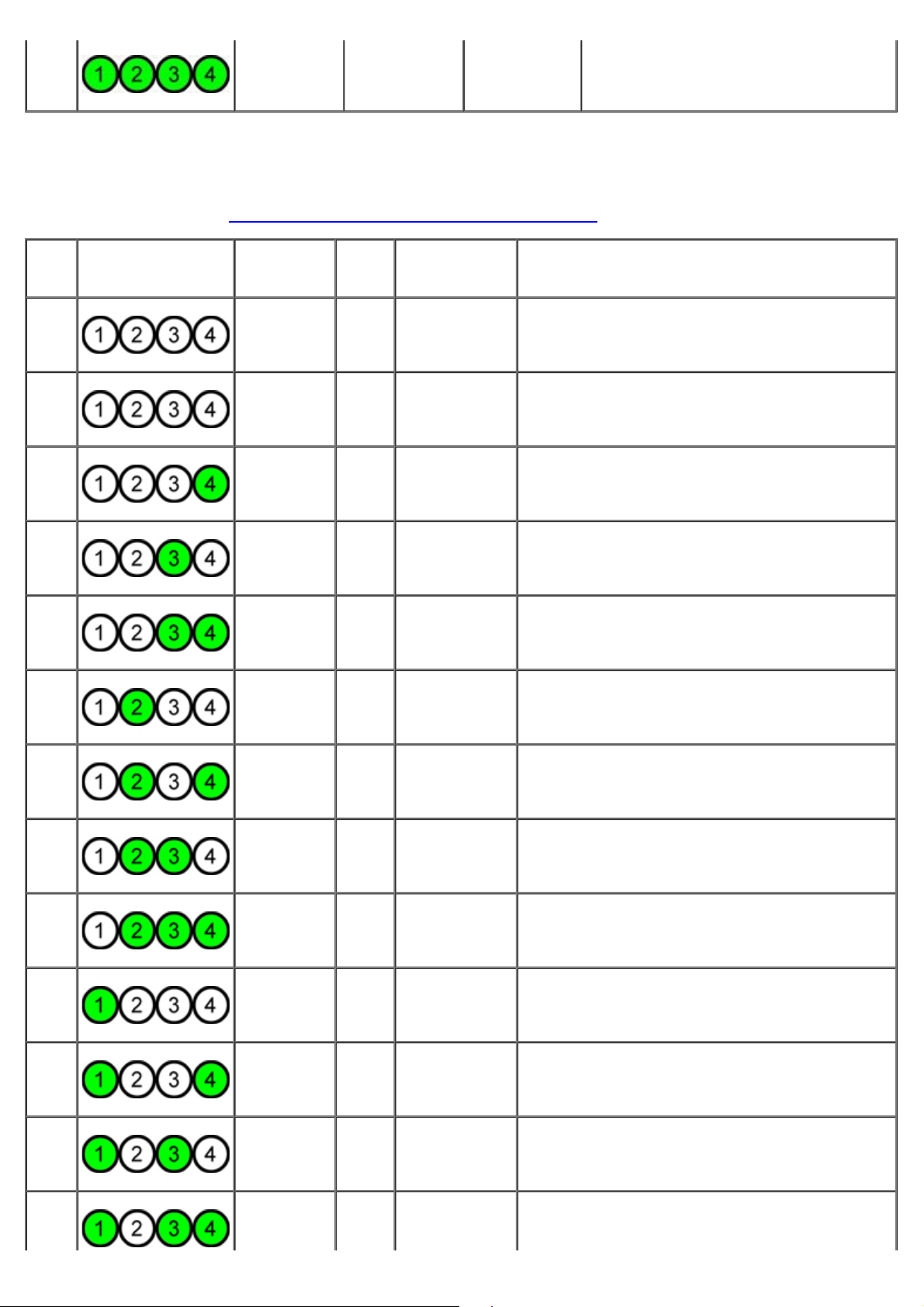
Pb15
1- Verde
2- Verde
3- Verde
4- Verde
- (Riservato) (Riservato)
Combinazione di indicatori diagnostici fase POST
Tutti i codici POST, tranne S0, sono associati a un indicatore di accensione verde fisso. Se l'indicatore di accensione non è
verde, consultare la sezione Combinazione di indicatori diagnostici fasi pre-POST
.
Stato
S0a
S0e
S1
S2
S3
S4
S5
S6
S7
S8
S9
S10
S11
Combinazione di
indicatori
( 1 2 3 4 )
Descrizione
indicatore
1- Spento
2- Spento
3- Spento
4- Spento
1- Spento
2- Spento
3- Spento
4- Spento
1- Spento
2- Spento
3- Spento
4- Fisso
1- Spento
2- Spento
3- Fisso
4- Spento
1- Spento
2- Spento
3- Fisso
4- Fisso
1- Spento
2- Fisso
3- Spento
4- Spento
1- Spento
2- Fisso
3- Spento
4- Fisso
1- Spento
2- Fisso
3- Fisso
4- Spento
1- Spento
2- Fisso
3- Fisso
4- Fisso
1- Fisso
2- Spento
3- Spento
4- Spento
1- Fisso
2- Spento
3- Spento
4- Fisso
1- Fisso
2- Spento
3- Fisso
4- Spento
1- Fisso
2- Spento
3- Fisso
Nome
stato
Spento Spento
Acceso
RCM
CPU CPU
MEM Memoria
PCI Periferica PCI
VID Scheda video
STO Memorizzazione
USB USB
MEM Memoria
MBF
MEM Memoria
PRV
Assegnazione
stato
Funzionamento
normale, ACPI
S0
Il sistema è in
modalità di
recupero
Scheda di
sistema
Altra attività
pre-video
Descrizione stato
Indicatore di accensione spento. Il sistema non
è alimentato.
Indicatore di accensione verde fisso. Il sistema
è stato avviato e funziona normalmente.
È stato rilevato un errore di checksum del BIOS e il
sistema al momento è in modalità di recupero.
È in corso un'attività di configurazione della CPU
oppure è stato rilevato un errore della CPU.
È in corso un'attività di configurazione del
sottosistema di memoria. Sono stati rilevati i
moduli di memoria appropriati, ma si è verificato un
errore di memoria.
È in corso un'attività di configurazione della
periferica PCI oppure è stato rilevato un errore
della periferica PCI.
È in corso un'attività di configurazione del
sottosistema video oppure si è verificato un errore
del sottosistema video.
È in corso la configurazione di una periferica di
memorizzazione oppure si è verificato un errore del
sottosistema di memorizzazione.
È in corso un'attività di configurazione del
sottosistema USB oppure si è verificato un errore
del sottosistema USB.
È in corso un'attività di configurazione del
sottosistema di memoria. Nessun modulo di
memoria rilevato.
Rilevato errore irreversibile della scheda di sistema.
È in corso un'attività di configurazione del
sottosistema di memoria. I moduli di memoria sono
stati rilevati ma sembrano incompatibili oppure la
loro configurazione non è valida.
Attività di routine del sistema precedenti
all'inizializzazione video.
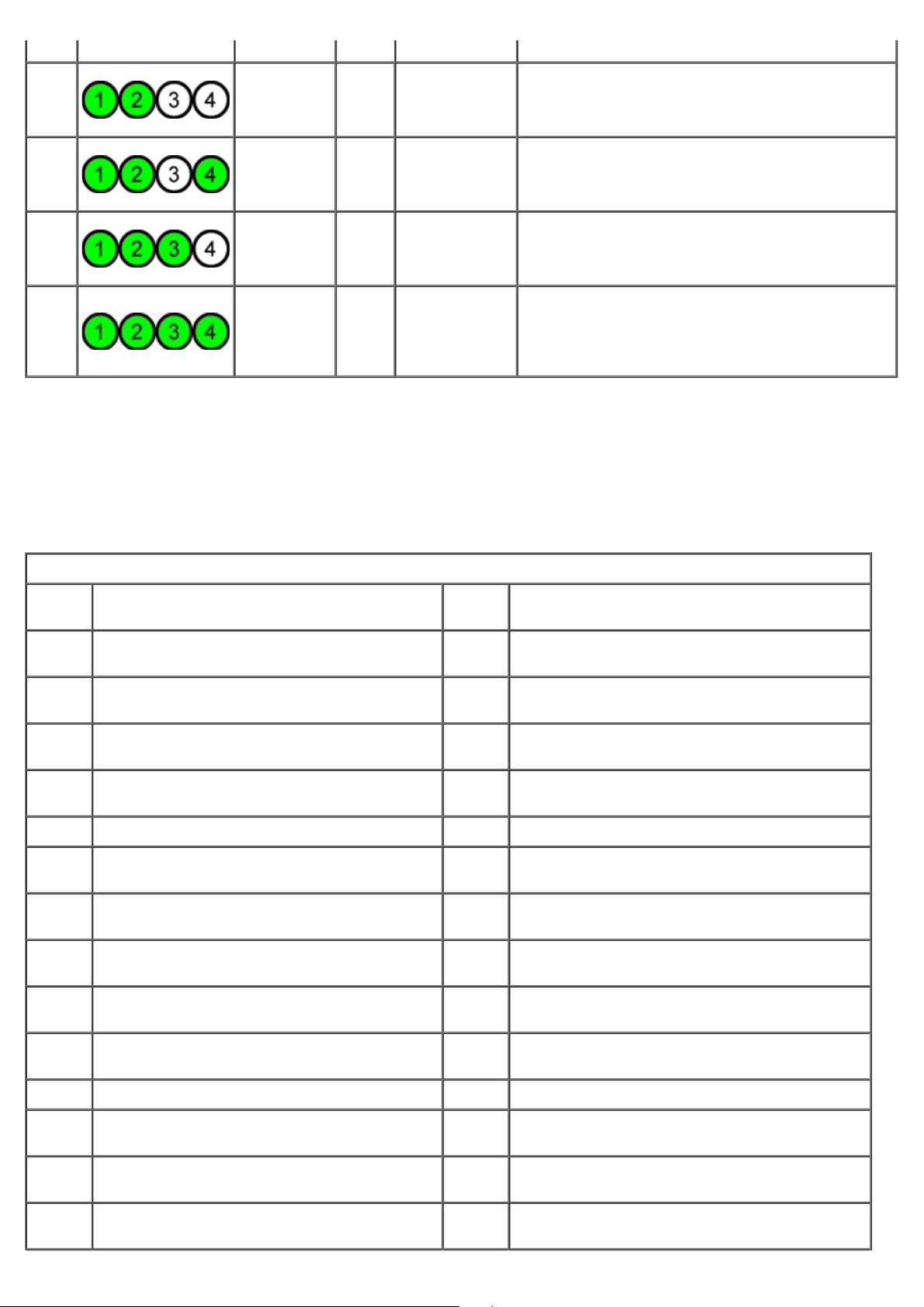
4- Fisso
1- Fisso
S12
S13
S14
S15
2- Fisso
3- Spento
4- Spento
1- Fisso
2- Fisso
3- Spento
4- Fisso
1- Fisso
2- Fisso
3- Fisso
4- Spento
1- Fisso
2- Fisso
3- Fisso
4- Fisso
CFG
(Riservato)
POV
STD Fine dell'avvio
Configurazione
risorse
Altra attività
post-video
Configurazione delle risorse di sistema in corso.
Riservato per uso futuro. Questa combinazione
dovrà indicare lo stato di disattivazione visiva nei
sistemi Dimension.
Attività di routine del sistema successive
all'inizializzazione video.
La fine del processo di POST. Gli indicatori
attraversano brevemente questa fase appena
termina il POST. Una volta terminato il passaggio
del controllo al sistema operativo, gli indicatori si
spengono e passano alla fase S0e.
Codici bip
Quando, durante una routine di avvio, si verificano degli errori che non possono essere visualizzati sul monitor, il
computer può emettere un segnale acustico (o bip) che identifica il problema. Il codice bip è una combinazione di suoni:
ad esempio, un bip singolo seguito da un altro bip singolo seguito da una serie di tre bip (codice 1-1-3) indica che il
computer non è stato in grado di leggere i dati nella NVRAM (Non-volatile Random Access Memory). Se l'alimentazione del
sistema viene interrotta e alla riaccensione viene emesso un bip costante, è probabile che il BIOS sia danneggiato.
Codici bip del sistema
Bip
Codice
1-1-2 Verifica del registro CPU in corso 2-4-3
1-1-3
1-1-4
1-2-1 Verifica timer in corso o non eseguita 3-1-2
1-2-2 Inizializzazione DMA in corso o non eseguita 3-1-3 Verifica IMR principale in corso o non eseguita
1-2-3
1-3-1
1-3-2
1-3-3
Verifica lettura/scrittura CMOS in corso o non
eseguita
Checksum della memoria ROM del BIOS in
corso o non eseguito
Verifica lettura/scrittura registro pagina DMA in
corso o non eseguita
Verifica aggiornamento RAM in corso o non
eseguita
Verifica primo chip RAM da 64 K in corso o non
eseguita
Errore primo chip RAM da 64 K o della riga dati
(multibit)
Descrizione
Bip
Codice
Errore primo chip RAM da 64 K o della riga dati bit E
2-4-4
3-1-1
3-1-4 Verifica IMR secondario in corso o non eseguita
3-2-2 Caricamento vettore interrupt in corso
3-2-4
3-3-1
Errore primo chip RAM da 64 K o della riga dati bit F
Verifica registro DMA secondario in corso o non
eseguita
Verifica registro DMA principale in corso o non
eseguita
Verifica controller tastiera in corso o non
eseguita
Errore alimentazione CMOS e verifica checksum
in corso
Descrizione
1-3-4
1-4-1 Errore riga di indirizzo primo chip RAM da 64 K 3-3-3 Impossibile trovare il controller RTC/tastiera
1-4-2
1-4-3 Verifica timer a prova di errore in corso 3-4-1
1-4-4 Verifica della porta NMI software in corso 3-4-2
Errore logica pari/dispari primo chip RAM da 64
K RAM
Verifica parità primo chip RAM da 64 K in corso
o non eseguita
3-3-2
3-3-4
Convalida informazioni di configurazione CMOS
in corso
Verifica della memoria dello schermo in corso o
non eseguita
Verifica dell'inizializzazione dello schermo in
corso o non eseguita
Verifiche retrace schermo in corso o non
eseguite
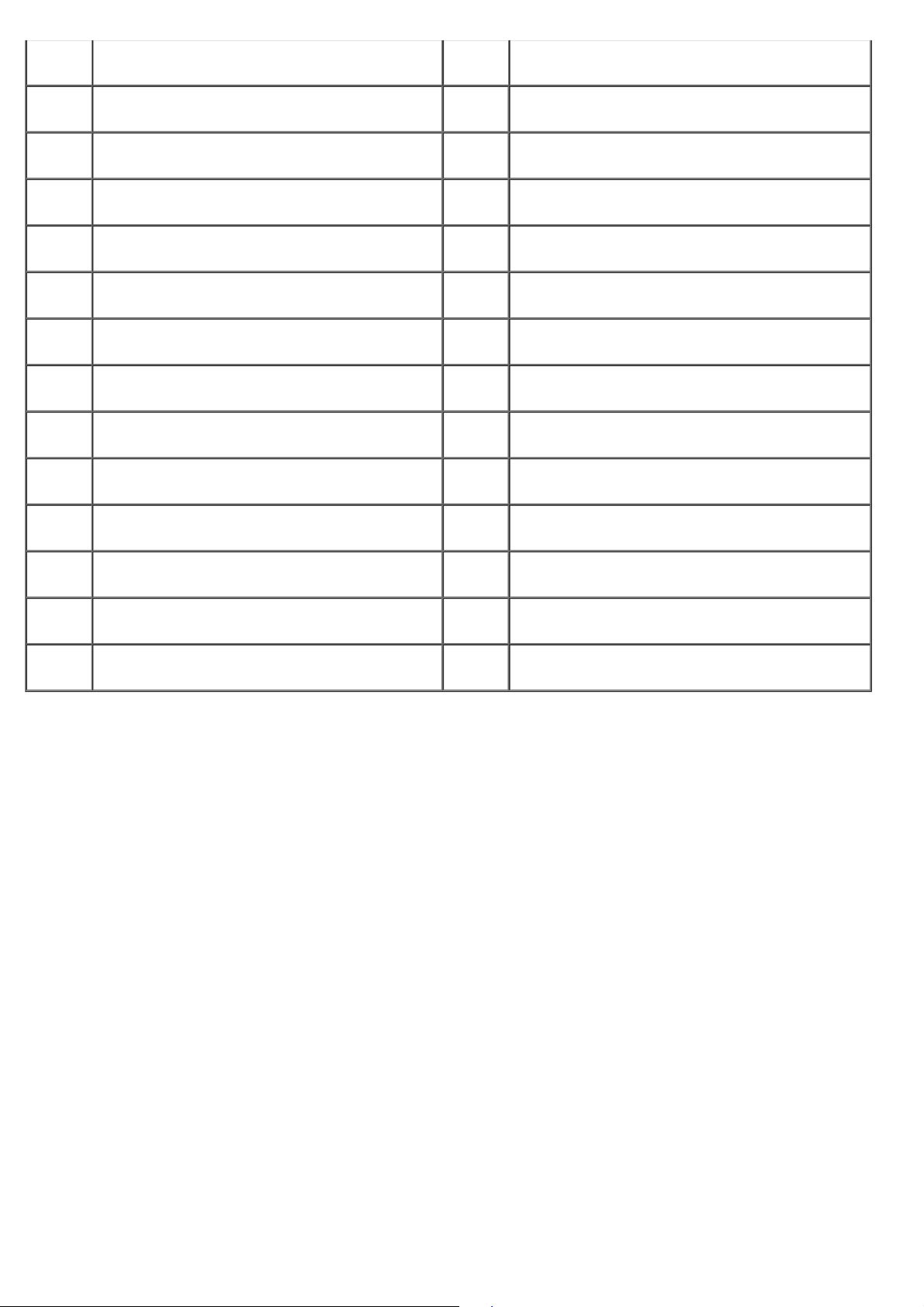
2-1-1
Errore primo chip RAM da 64 K o della riga dati
- bit 0
3-4-3 Ricerca ROM video in corso
2-1-2
2-1-3
2-1-4
2-2-1
2-2-2
2-2-3
2-2-4
2-3-1
2-3-2
2-3-3
Errore primo chip RAM da 64 K o della riga dati
- bit 1
Errore primo chip RAM da 64 K o della riga dati
- bit 2
Errore primo chip RAM da 64 K o della riga dati
- bit 3
Errore primo chip RAM da 64 K o della riga dati
- bit 4
Errore primo chip RAM da 64 K o della riga dati
- bit 5
Errore primo chip RAM da 64 K o della riga dati
- bit 6
Errore primo chip RAM da 64 K o della riga dati
- bit 7
Errore primo chip RAM da 64 K o della riga dati
- bit 8
Errore primo chip RAM da 64 K o della riga dati
- bit 9
Errore primo chip RAM da 64 K o della riga dati
- bit A
4-2-1
4-2-2 Verifica arresto in corso o non eseguita
4-2-3 Errore del gate A20
4-2-4 Interrupt imprevisto in modalità protetta
4-3-1
4-3-2 Memoria assente nel banco 0
4-3-3
4-3-4
4-4-1 Errore del chip super I/O
4-4-4 Errore di verifica della memoria cache
Verifica interrupt timer tick in corso o non
eseguita
Verifica RAM in corso o non eseguita prima
dell'indirizzo 0FFFFh
Verifica canale 2 timer intervallo in corso o non
eseguita
Verifica Time-Of-Day secondario in corso o non
eseguita
2-3-4
2-4-1
2-4-2
Errore primo chip RAM da 64 K o della riga dati
- bit B
Errore primo chip RAM da 64 K o della riga dati
- bit C
Errore primo chip RAM da 64 K o della riga dati
- bit D
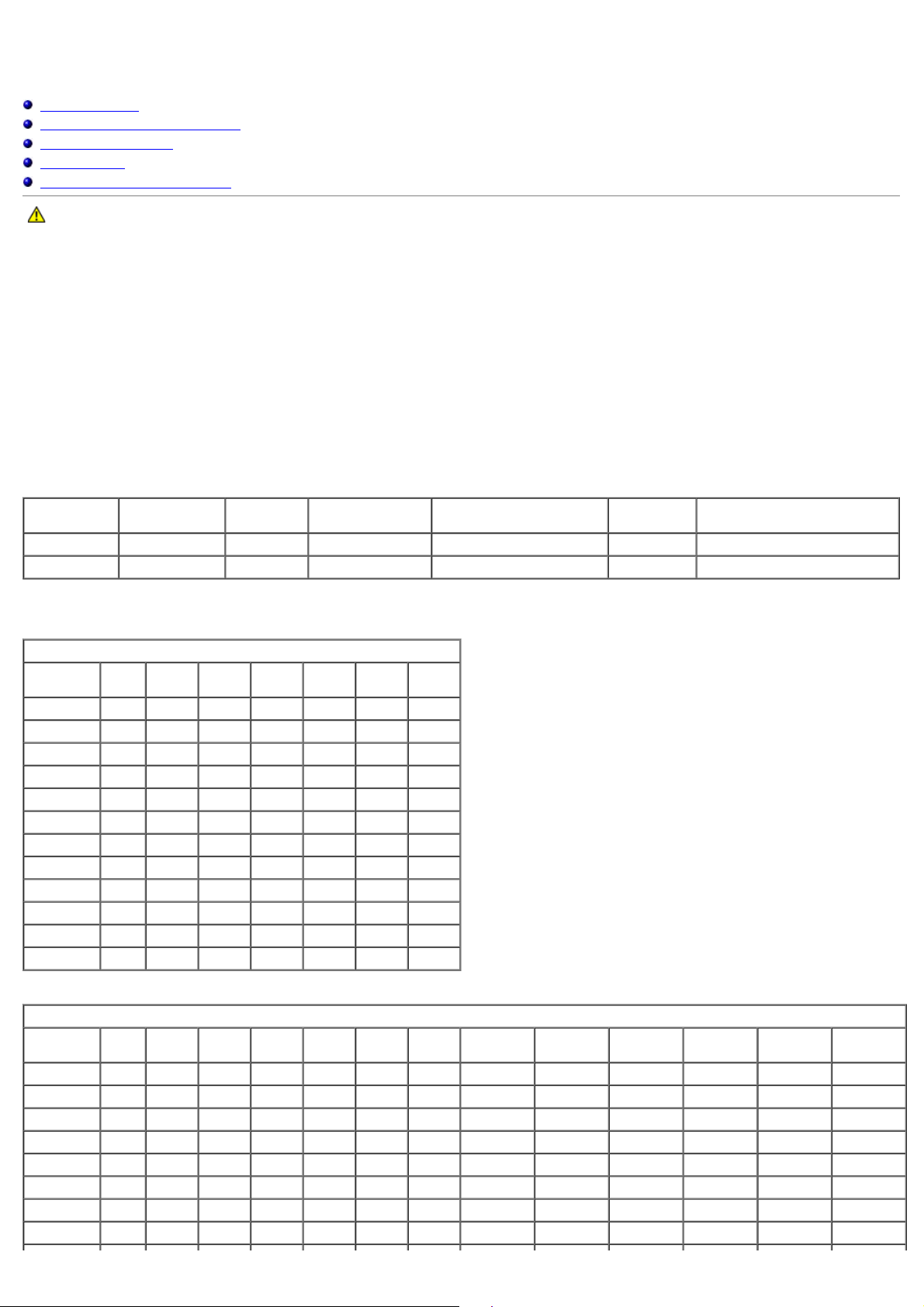
Informazioni sulla memoria
Manuale di servizio per Dell Precision™ T7500
Moduli di memoria
Configurazioni di memoria supportate
Sottosistema di memoria
Slot di memoria
Regole di incremento della memoria
AVVERTENZA: prima di effettuare interventi sui componenti interni, leggere le informazioni sulla sicurezza fornite con il computer. Per
ulteriori informazioni sulle protezioni ottimali, consultare l'home page sulla conformità normativa all'indirizzo
www.dell.com/regulatory_compliance.
Il computer utilizza memoria DDR3 SDRAM ECC senza buffer o registrata da 1066 MHz e 1333Mhz. DDR3 SDRAM (Double-Data-Rate Three Synchronous Dynamic
Random Access Memory) è una tecnologia di memoria ad accesso casuale. Fa parte della famiglia di tecnologie SDRAM, a propria volta una delle numerose
implementazioni della memoria DRAM (Dynamic Random Access Memory), ed è un'evoluzione rispetto alla precedente DDR2 SDRAM.
Il vantaggio principale della memoria DDR3 SDRAM consiste nella capacità di eseguire il proprio bus di I/O a una velocità quattro volte superiore rispetto alle celle
di memoria che contiene, consentendo in tal modo velocità di bus maggiori e velocità di trasferimento dati più elevate nei confronti delle tecnologie precedenti.
Tutto questo comporta però una maggiore latenza. Inoltre, lo standard DDR3 consente chip da 512 megabit a 8 gigabit, che permettono l'uso di moduli di memoria
di massimo 16 GB.
La memoria DDR3 dovrebbe inoltre consentire una riduzione di consumo energetico del 30% rispetto ai moduli DDR2 attualmente in commercio, grazie alla
tensione di alimentazione a 1,5 V che la caratterizza. Questa tensione di alimentazione funziona molto bene con la tecnologia di fabbricazione a 90 nm utilizzata per
molti chip DDR3. Alcuni produttori propongono inoltre l'uso di transistor a doppia porta per ridurre la dispersione di corrente.
Il vantaggio principale della tecnologia DDR3 deriva dalla maggiore larghezza di banda resa possibile dai prefetch buffer di 8 bit, laddove la DDR2 utilizzava prefetch
di 4 e la DDR di 2.
Moduli di memoria
Nome
standard
DDR3-1066 133 MHz 7,5 ns 533 MHz 1066 milioni PC3-8500 8533 MB/s
DDR3-1333 166 MHz 6 ns 667 MHz 1333 milioni PC3-10600 10667 MB/s
Clock di
memoria
Ciclo di
clock
Clock del bus di
I/O
Trasferimento dati al
secondo
Nome
modulo
Velocità di trasferimento
Configurazioni di memoria supportate
Configurazioni di memoria a un processore
Dimensioni
(GB)
3 SR 1 GB 1 GB 1 GB
4 SR 1 GB 1 GB 1 GB 1 GB
4 MR 2 GB 1 GB 1 GB 1 GB
6 SR 2 GB 2 GB 2 GB
8 MR 2 GB 2 GB 2 GB 1 GB 1 GB
12 SR 2 GB 2 GB 2 GB 2 GB 2 GB 2 GB
12 DR 4 GB 4 GB 4 GB
24 DR 4 GB 4 GB 4 GB 4 GB 4 GB 4 GB
24 DR 8 GB 8 GB 8 GB
32 MR 8 GB 8 GB 4 GB 4 GB 4 GB 4 GB
48 DR 8 GB 8 GB 8 GB 8 GB 8 GB 8 GB
96 QR 16 GB 16 GB 16 GB 16 GB 16 GB 16 GB
Classi
DIMM1 DIMM2 DIMM3 DIMM4 DIMM5 DIMM6
DIMM
massimo
Configurazioni di memoria a doppio processore
Dimensioni
(GB)
3 SR 1 GB 1 GB 1 GB
4 SR 1 GB 1 GB 1 GB 1 GB
6 SR 1 GB 1 GB 1 GB 1 GB 1 GB 1 GB
8 MR 2 GB 1 GB 1 GB 2 GB 1 GB 1 GB
12 SR 2 GB 2 GB 2 GB 2 GB 2 GB 2 GB
24 DR 4 GB 4 GB 4 GB 4 GB 4 GB 4 GB
24 SR 2 GB 2 GB 2 GB 2 GB 2 GB 2 GB 2 GB 2 GB 2 GB 2 GB 2 GB 2 GB
48 DR 8 GB 8 GB 8 GB 8 GB 8 GB 8 GB
Classi
DIMMMBDIMM1MBDIMM2MBDIMM3MBDIMM4MBDIMM5MBDIMM6
Adattatore
DIMM1
Adattatore
DIMM2
Adattatore
DIMM3
Adattatore
DIMM4
Adattatore
DIMM5
Adattatore
DIMM6
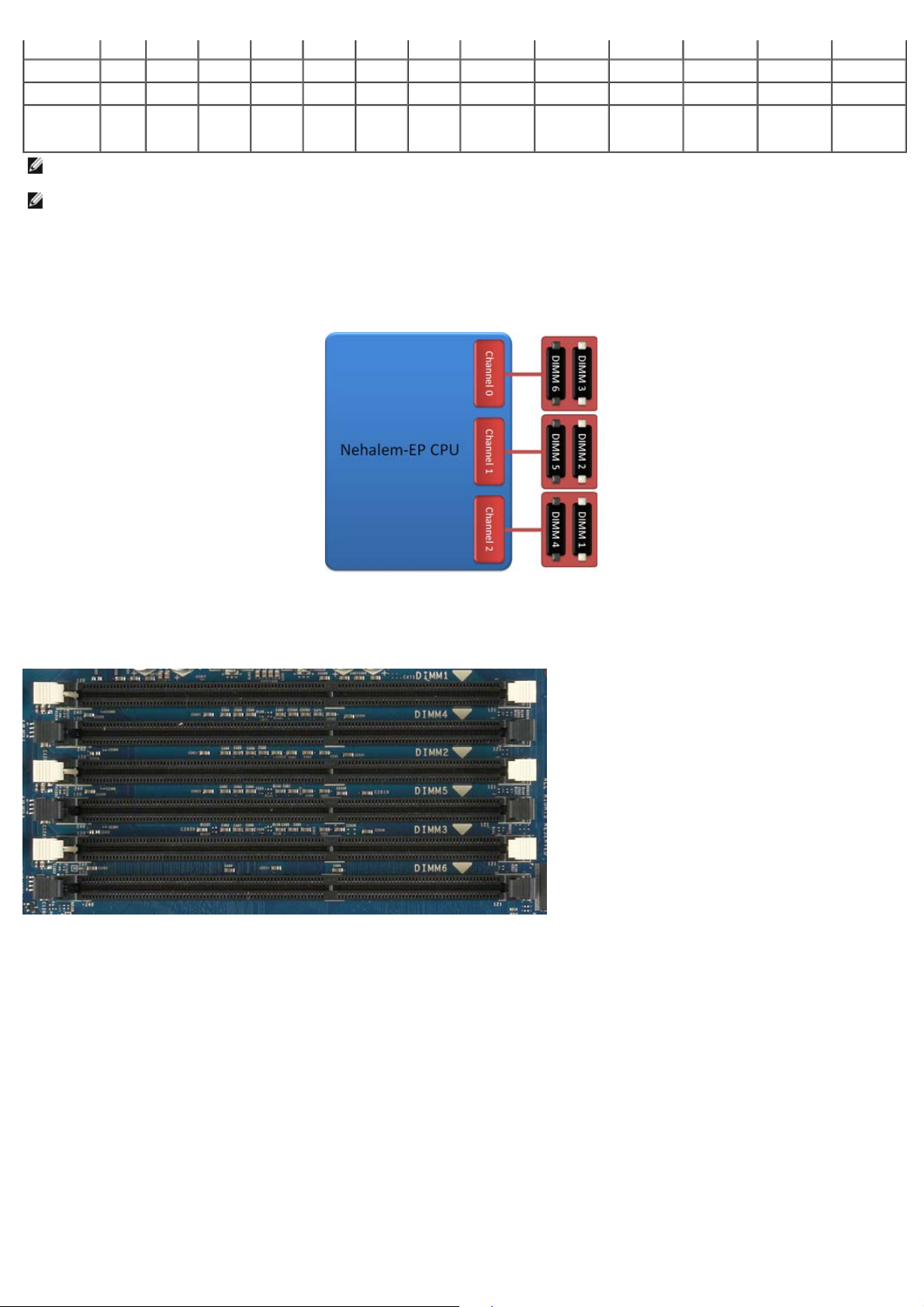
48 DR 4 GB 4 GB 4 GB 4 GB 4 GB 4 GB 4 GB 4 GB 4 GB 4 GB 4 GB 4 GB
96 DR 8 GB 8 GB 8 GB 8 GB 8 GB 8 GB 8 GB 8 GB 8 GB 8 GB 8 GB 8 GB
128 MR 16 GB 16 GB 8 GB 8 GB 8 GB 8 GB 16 GB 16 GB 8 GB 8 GB 8 GB 8 GB
192
N.B.: se sono installati più moduli DIMM Quad Rank in un canale (DIMM1 e DIMM4, DIMM2 e DIMM5, DIMM3 e DIMM6) la velocità massima della memoria
DDR3 si riduce a 800 MHz. Si consiglia di inserire i moduli di memoria Quad Rank su più canali.
N.B.: i moduli DIMM DDR3 hanno lo stesso numero di piedini (240) e le stesse dimensioni dei moduli DDR2, ma sono incompatibili a livello elettrico e hanno
tacche in posizioni diverse.
QR
(RHEL
16 GB 16 GB 16 GB 16 GB 16 GB 16 GB 16 GB 16 GB 16 GB 16 GB 16 GB 16 GB
ONLY)
Sottosistema di memoria
Il sottosistema di memoria è composto da tre canali di memoria DDR3 collegati a ciascun processore. Tutte le configurazioni a un processore sono dotate di sei slot
DIMM (due per canale) collegati al processore principale sulla scheda di sistema. Per le configurazioni a doppio processore è necessario un adattatore opzionale che
contenga il processore secondario e i moduli DIMM ad esso associati. Sull'adattatore sono presenti sei slot DIMM, per un totale di dodici DIMM nell'intero sistema.
Configurazione degli slot DIMM per un solo processore o per un secondo processore sull'adattatore.
Slot di memoria
Sulla scheda di sistema sono presenti sei slot numerati, da DIMM1 a DIMM6. DIMM1 è il più distante dal processore.
Inoltre, sull'adattatore per doppio processore sono presenti altri sei slot di memoria numerati, da DIMM1 a DIMM6. DIMM1 è il più distante dal processore.
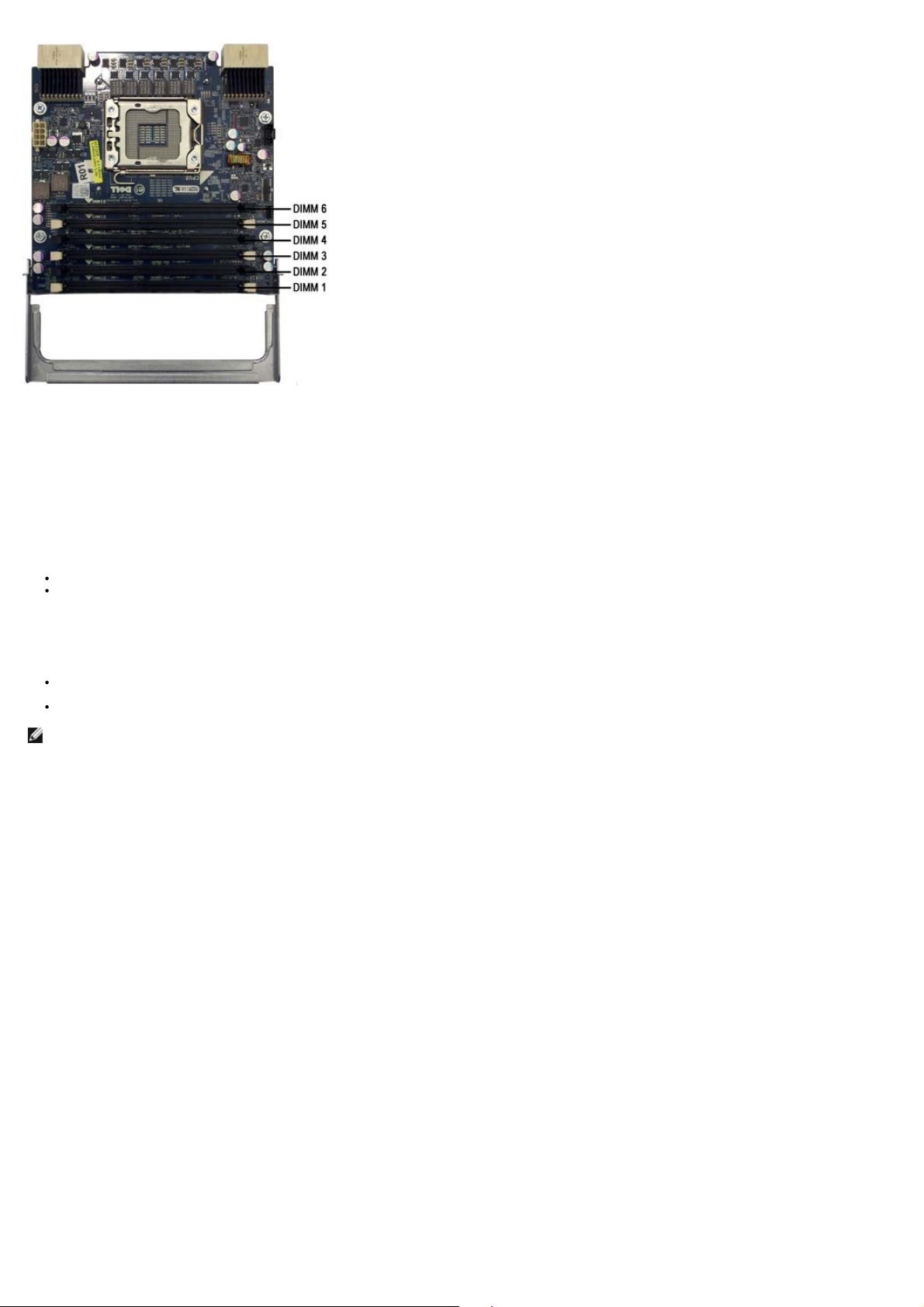
Regole di incremento della memoria
Il computer richiede l'inserimento dei moduli DIMM di un canale partendo da quelli più distanti dal processore. Ciò implica che gli slot DIMM 1, 2 e 3 vanno occupati
prima degli slot 4, 5 e 6. Inoltre, se si inserisce un modulo DIMM Quad Rank con un modulo DIMM Single o Dual Rank nello stesso canale, il modulo DIMM Quad
Rank va inserito nello slot più distante dalla CPU.
Per aumentare al massimo la larghezza di banda disponibile per la memoria, i moduli DIMM di una configurazione vanno sparsi su quanti più canali possibile prima di
inserire più moduli DIMM per canale. A questo scopo, si consiglia di seguire le istruzioni seguenti.
Configurazione a una CPU (6 slot DIMM su SM)
Se la configurazione prevede moduli DIMM delle stesse dimensioni, inserirli secondo il seguente ordine: DIMM1, DIMM2, DIMM3, DIMM4, DIMM5, DIMM6.
Se la configurazione prevede moduli DIMM di dimensioni diverse, inserire prima i più grandi. Ad esempio, per una configurazione da 4 GB composta da un
modulo DIMM da 2 GB e due da 1 GB, l'ordine di inserimento sarà il seguente: DIMM1=2 GB, DIMM2=1 GB, DIMM3=1 GB, DIMM4=vuoto, DIMM5=vuoto,
DIMM6=vuoto.
Configurazioni a doppia CPU (6 slot DIMM su SM più 6 slot DIMM sull'adattatore)
Se la configurazione prevede moduli DIMM delle stesse dimensioni, inserirli secondo il seguente ordine: SM_DIMM1, Adattatore_DIMM1, SM_DIMM2,
Adattatore_DIMM2, SM_DIMM3, Adattatore_DIMM3, SM_DIMM4, Adattatore_DIMM4, SM_DIMM5, Adattatore_DIMM5, SM_DIMM6, Adattatore_DIMM6.
Se la configurazione prevede moduli DIMM di dimensioni diverse, inserire i moduli DIMM di dimensioni maggiori nell'adattatore del doppio processore.
N.B.: se vi sono moduli DIMM di altezza >30 mm (probabilmente vecchi DIMM da 16 GB), questi vanno installati solo sulla scheda di sistema.
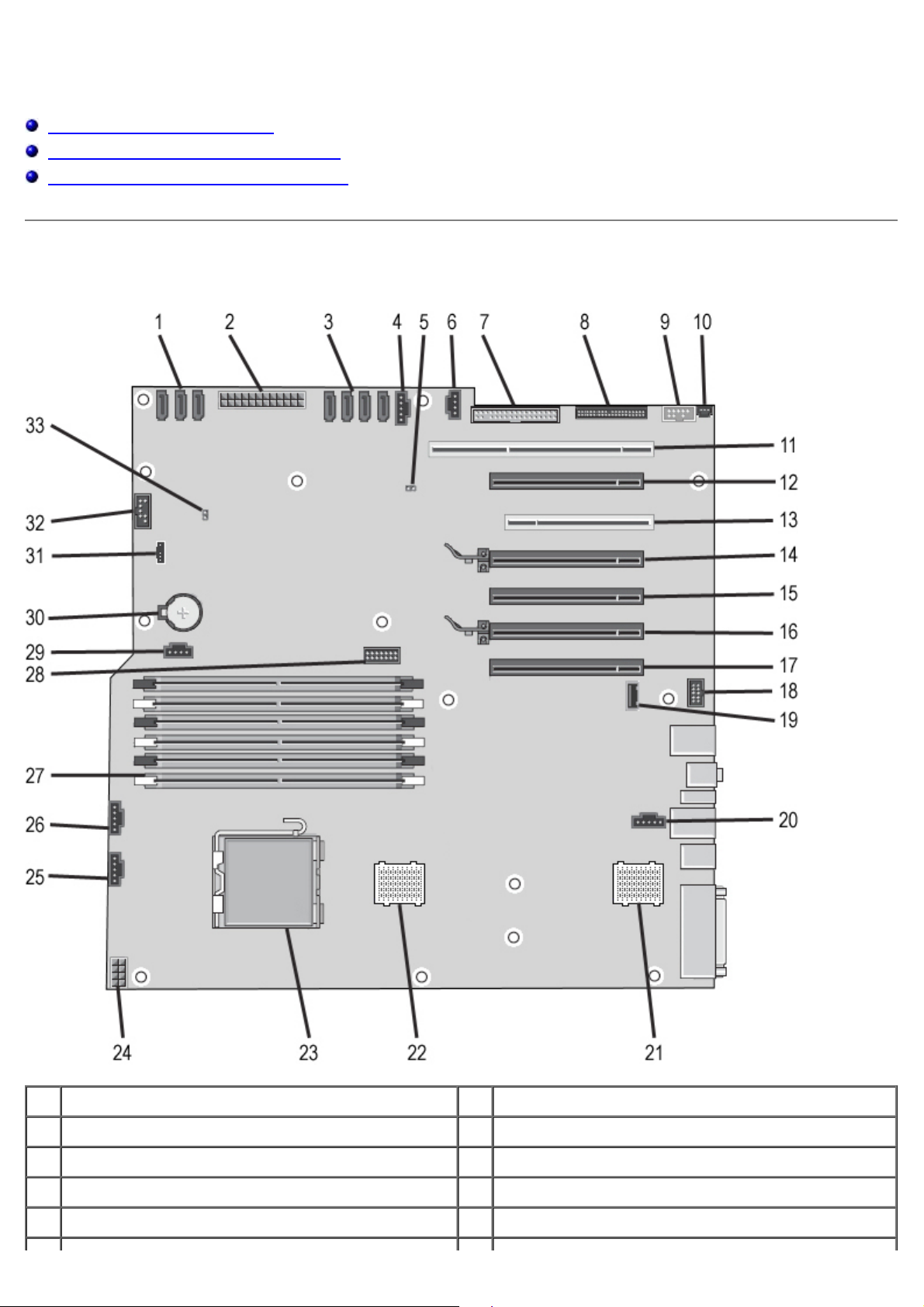
Informazioni sulla scheda di sistema
Manuale di servizio per Dell Precision™ T7500
Schema della scheda di sistema
Cancellazione delle password dimenticate
Cancellazione delle impostazioni del CMOS
Schema della scheda di sistema
1 connettori SATA (SATA0-2) 18 connettore audio del pannello anteriore (FP_AUDIO)
2 connettore di alimentazione principale (POWER1) 19 porta USB tipo A (INT_USB2)
3 connettori SAS (HDD0-3) 20 connettore ventola posteriore (FAN_REAR)
4 connettore ventola del disco rigido (FAN_HDD) 21 2 adattatori CPU (CPU2_RSR2)
5 ponticello password (PSWD) 22 1 adattatore CPU (CPU_RSR1)
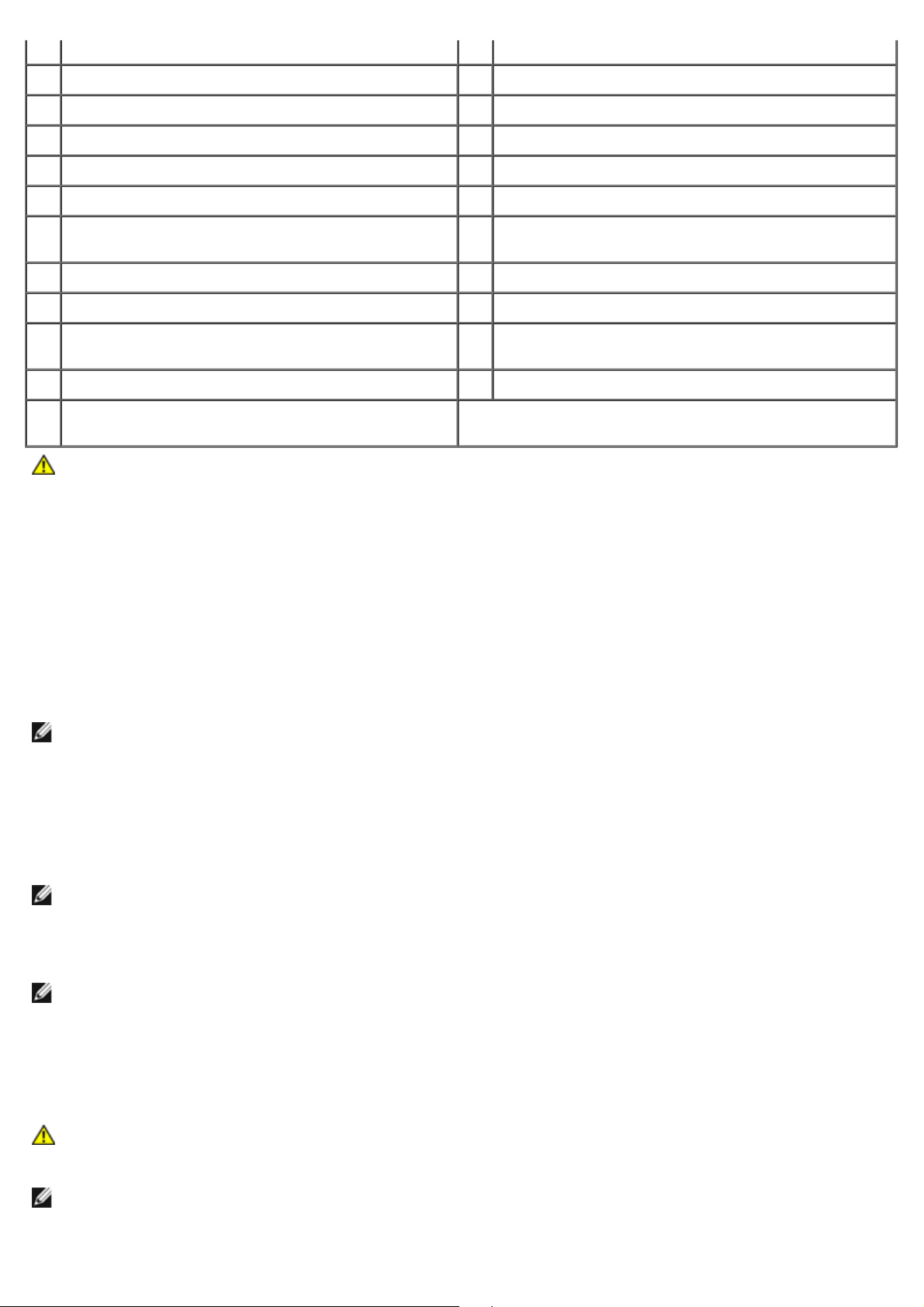
6 connettore ventola del disco rigido (FAN_HDD2) 23 connettore processore principale (CPU1)
7 unità floppy (DSKT) 24 connettore di alimentazione (POWER_CPU1)
8 connettore del pannello anteriore (FRONTPANEL) 25 connettore della ventola anteriore (FAN_FRONT)
9 connettore 1394 del pannello anteriore (FP_1394) 26 ventola portaschede (FAN_CCAG)
10 basetta di apertura del telaio (INTRUDER) 27 connettori dei moduli di memoria (DIMM1-6)
11 slot per schede PCI-X (SLOT7) 28 connettore seriale/PS2 opzionale (SERIAL2)
slot per schede PCI Express 2.0 x16, collegato come
12
x8 (SLOT6)
13 slot per schede PCI (SLOT5) 30 zoccolo della batteria (BATTERY)
14 slot per schede PCI Express 2.0 x16 (SLOT4) 31 connettore dell'altoparlante interno (INT_SPKR)
slot per schede PCI Express 2.0 x16, collegato come
15
x8 (SLOT3)
16 slot per schede PCI Express 2.0 x16 (SLOT2) 33 ponticello di ripristino RTC (RTCRST)
slot per schede PCI Express 2.0 x16, collegato come
17
x8 (SLOT1)
AVVERTENZA: prima di effettuare interventi sui componenti interni, leggere le informazioni sulla
sicurezza fornite con il computer. Per ulteriori informazioni sulle protezioni ottimali, consultare l'home
page sulla conformità normativa all'indirizzo www.dell.com/regulatory_compliance.
29 connettore LED del disco rigido ausiliario (AUX_LED)
32 USB FlexBay (INT_USB)
Cancellazione delle password dimenticate
1. Rimuovere il coperchio del computer.
2. Individuare il connettore a 4 piedini della password (PSWD) sulla scheda di sistema.
3. Rimuovere la presa del ponticello a 2 piedini dai piedini 3 e 4 e metterla da parte.
4. Rimontare il coperchio del computer.
5. Collegare la tastiera e il mouse, quindi collegare il computer e il monitor alle prese elettriche e accenderli.
6. Dopo il caricamento del sistema operativo, spegnere il computer.
N.B.: accertarsi che il computer sia spento e non si trovi in una modalità di risparmio di energia. Se non si riesce ad
arrestare il computer mediante il sistema operativo, tenere premuto il pulsante di accensione per 6 secondi.
7. Scollegare la tastiera e il mouse, quindi scollegare il computer e il monitor dalle rispettive prese elettriche.
8. Premere il pulsante di accensione sul computer per mettere a terra la scheda di sistema.
9. Rimuovere il coperchio del computer.
10. Reinserire la presa del ponticello a due piedini sui piedini 3 e 4 del connettore della password (RTCRST_PSWD) sulla
scheda di sistema.
N.B.: la presa del ponticello della password va reinstallata sui relativi piedini per abilitare la funzione della
password.
11. Collegare il computer e le periferiche alle prese elettriche e accenderli.
N.B.: nel programma di configurazione di sistema, sia l'opzione della password di sistema sia dell'amministratore
vengono visualizzate come Not Set (Non impostata). La funzionalità della password è abilitata, ma non è assegnata
una password.
Cancellazione delle impostazioni del CMOS
AVVERTENZA: prima di effettuare interventi sui componenti interni, leggere le informazioni sulla
sicurezza fornite con il computer. Per ulteriori informazioni sulle protezioni ottimali, consultare l'home
page sulla conformità normativa all'indirizzo www.dell.com/regulatory_compliance.
N.B.: il computer deve essere scollegato dalla presa elettrica per poter cancellare l'impostazione CMOS.
1. Rimuovere il coperchio del computer.
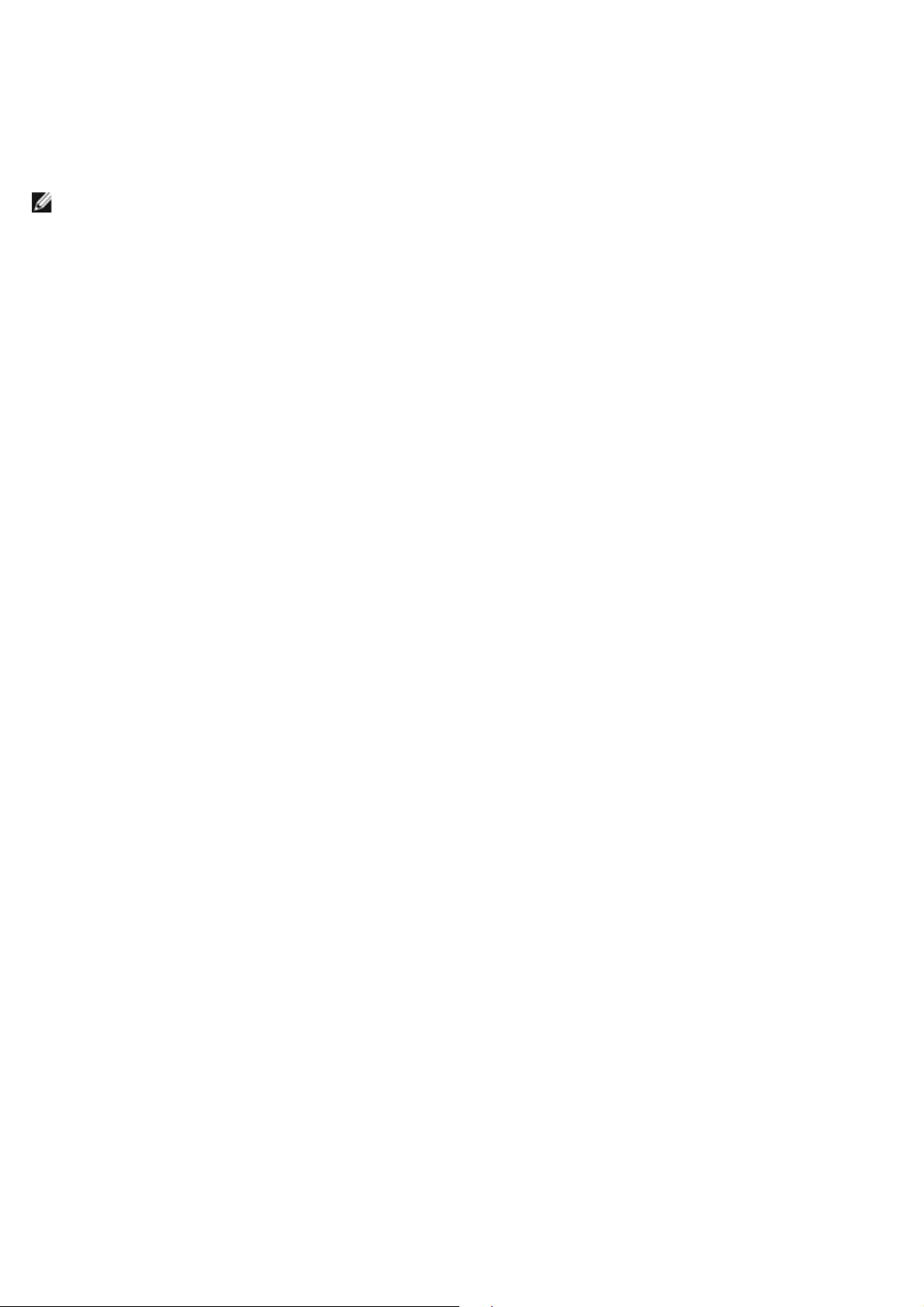
2. Individuare il connettore a 4 piedini della password (PSWD) sulla scheda di sistema.
3. Rimuovere la presa del ponticello a 2 piedini dai piedini 3 e 4.
4. Individuare il ponticello a 4 piedini del CMOS (RTCRST) sulla scheda di sistema.
5. Spostare la presa del ponticello a 2 piedini del ponticello password sui piedini 1 e 2 del ponticello CMOS.
6. Accendere il sistema e attendere dieci secondi la cancellazione del CMOS.
7. Riposizionare la presa del ponticello a 2 piedini sui piedini 3 e 4 del ponticello password.
8. Rimontare il coperchio del computer.
9. Collegare il computer e le periferiche alle prese elettriche e accenderli.
N.B.: è possibile utilizzare la procedura del ponticello RTCRST appena descritta per ripristinare il sistema da una
situazione No POST, No Video.
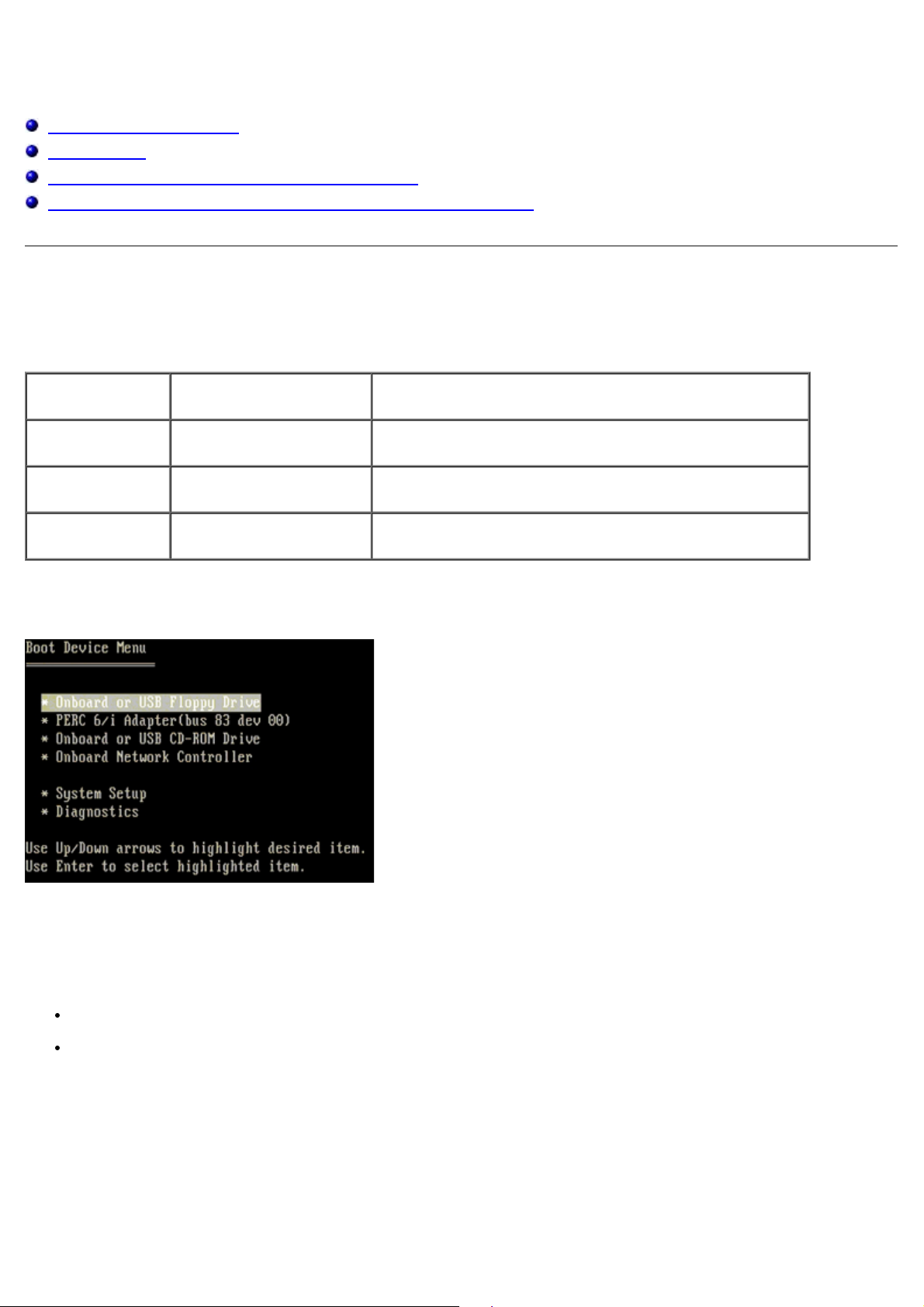
Programma di configurazione del sistema
Manuale di servizio per Dell Precision™ T7500
Combinazioni di tasti POST
Menu di avvio
Accesso al programma di configurazione del sistema
Combinazioni di tasti per il programma di configurazione del sistema
Combinazioni di tasti POST
Per il computer sono disponibili diverse combinazioni di tasti utilizzabili durante il processo POST alla comparsa del logo
Dell™.
Combinazione di
tasti
<F2>
<F12> o
<Ctrl><Alt><F8>
<F3> Avvio dalla rete
Accesso al programma di
configurazione del sistema
Accesso al menu di avvio Avvio temporaneo e menu delle utilità di diagnostica
Funzione Descrizione
Menu di avvio
Utilizzare il programma di configurazione del sistema per
apportare modifiche alle impostazioni definibili dall'utente.
Ignora la sequenza di avvio del BIOS ed esegue l'avvio
direttamente dalla rete
Come accadeva per le precedenti piattaforme workstation Dell Precision™, il computer dispone di un menu per l'avvio
temporaneo. Questa funzionalità fornisce un metodo rapido e semplice per ignorare l'ordine delle periferiche di avvio
definito nel programma di configurazione del sistema e per avviare il sistema direttamente da una periferica specifica (ad
esempio, un disco floppy, un CD-ROM o un disco rigido).
I miglioramenti introdotti al menu di avvio delle piattaforme precedenti sono i seguenti:
Accesso più facile: benché sia ancora possibile utilizzare la combinazione <Ctrl><Alt><F8>, per accedere al
menu ora è sufficiente premere <F12> durante l'avvio del sistema.
Opzioni di diagnostica: il menu di avvio include le due opzioni di diagnostica IDE Drive Diagnostics (90/90 Hard
Drive Diagnostics) e Boot to the Utility Partition (Avvio dalla partizione dell'utilità di diagnostica).
Accesso al programma di configurazione del sistema
Premere <F2> per accedere al programma di configurazione del sistema e modificare le impostazioni definibili dall'utente.
Se non si riesce ad accedere al programma di configurazione del sistema con questo tasto, premere <F2> appena inizia a
lampeggiare il LED della tastiera.
Seguire le istruzioni sullo schermo per visualizzare e/o modificare le impostazioni desiderate. In ciascuna schermata, le
opzioni di configurazione del sistema sono elencate sulla sinistra. A destra di ciascuna opzione si trova l'impostazione o il
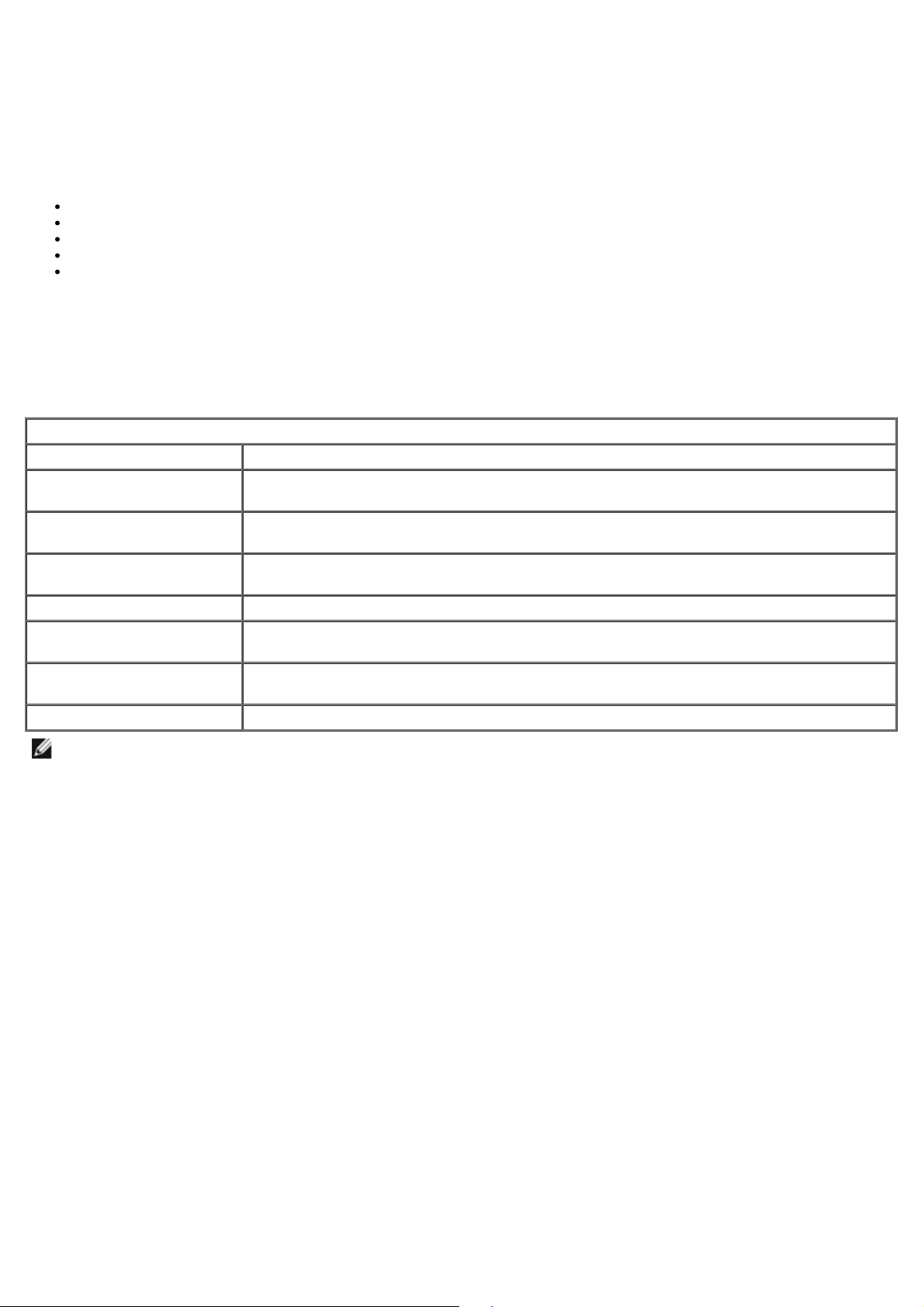
valore di tale opzione. È possibile modificare le impostazioni visualizzate in bianco. I valori o le opzioni che non è possibile
modificare (poiché vengono determinati dal Tablet PC) hanno una minore luminosità.
Nell'angolo superiore destro della schermata sono visualizzate le informazioni della guida per l'opzione evidenziata.
Nell'angolo inferiore destro sono visualizzate informazioni sul computer. Nella parte inferiore dello schermo sono riportate
le funzioni dei tasti per la configurazione del sistema.
Le schermate di configurazione del sistema visualizzano le informazioni e le impostazioni di configurazione correnti del
computer, quali:
Configurazione del sistema
Ordine di avvio
Configurazione di avvio
Impostazioni della configurazione di base delle periferiche
Impostazioni di protezione del sistema e della password del disco rigido
Tasti di spostamento nel programma di configurazione del
sistema
Utilizzare i seguenti tasti per spostarsi nelle schermate del BIOS.
Tasti di spostamento
Azione Combinazione di tasti
Espansione e compressione
di un campo
Espansione o compressione
di tutti i campi
Uscita dal BIOS
Modifica di un'impostazione Tasti freccia destra e sinistra
Selezione campo da
modificare
Annullamento di una
modifica
Ripristino valori predefiniti <Alt><F> o l'opzione di menu Load Defaults (Carica impostazioni predefinite)
<Invio>, tasti freccia destra e sinistra o +/–
< >
<Esc> — Remain in Setup (Rimani nel programma di configurazione), Save/Exit
(Salva/Esci), Discard/Exit (Annulla modifiche/Esci)
<Invio>
<Esc>
N.B.: a seconda del computer e delle periferiche installate, potrebbero essere disponibili solo alcuni degli elementi
elencati in questa sezione.
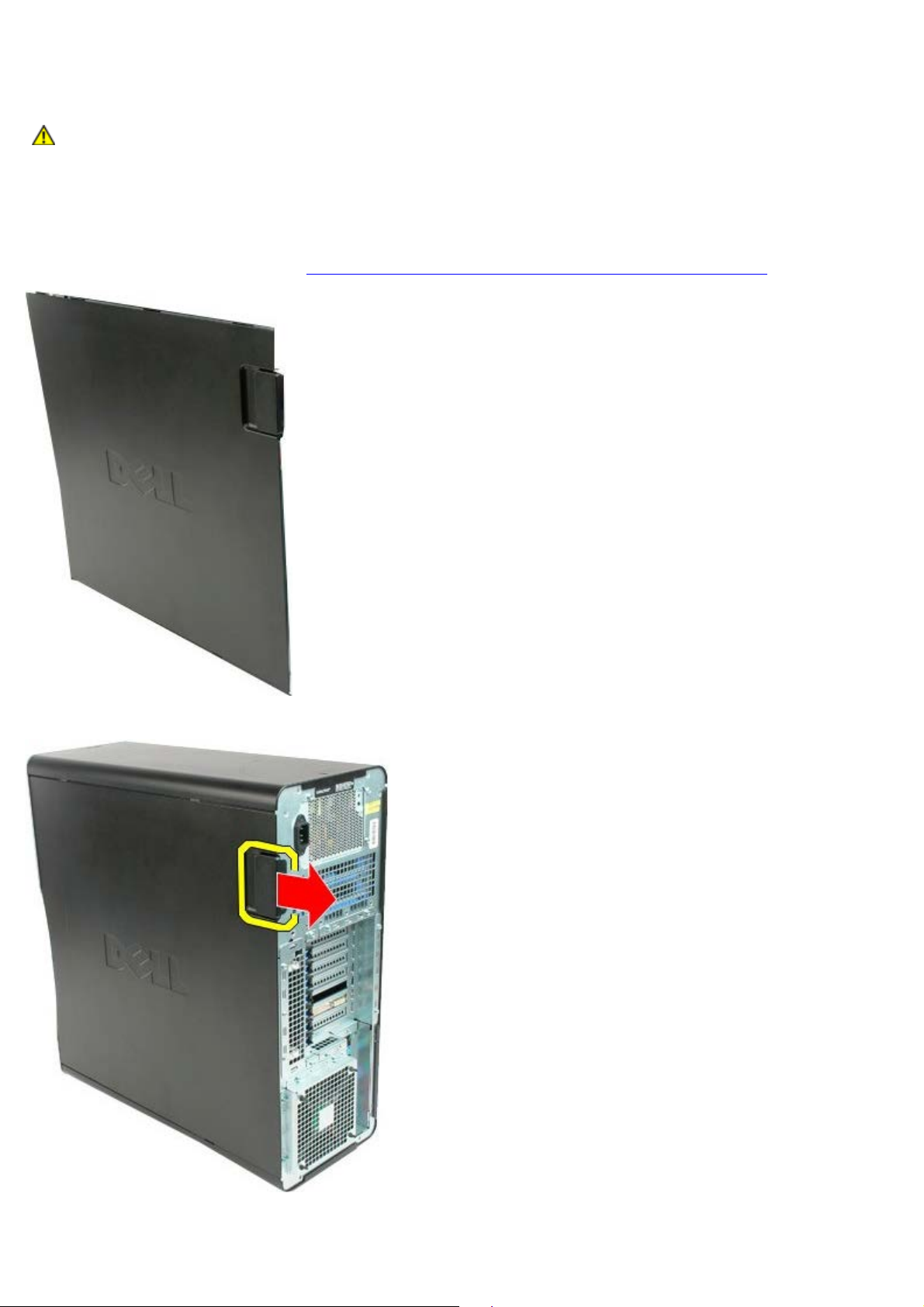
Coperchio
Manuale di servizio per Dell Precision™ T7500
AVVERTENZA: prima di effettuare interventi sui componenti interni, leggere le informazioni sulla
sicurezza fornite con il computer. Per ulteriori informazioni sulle protezioni ottimali, consultare l'home
page sulla conformità normativa all'indirizzo www.dell.com/regulatory_compliance.
Rimozione del coperchio
1. Seguire le procedure descritte in Prima di effettuare interventi su componenti interni del computer.
2. Far scorrere la chiusura a scatto del coperchio verso il retro del computer.
3. Sollevare il coperchio dal computer.

4. Rimuovere il coperchio dal computer.


Batteria
Manuale di servizio per Dell Precision™ T7500
AVVERTENZA: prima di effettuare interventi sui componenti interni, leggere le informazioni sulla
sicurezza fornite con il computer. Per ulteriori informazioni sulle protezioni ottimali, consultare l'home
page sulla conformità normativa all'indirizzo www.dell.com/regulatory_compliance.
Rimozione della batteria
1. Seguire le procedure descritte in Prima di effettuare interventi su componenti interni del computer.
2. Rimuovere il coperchio
3. Rimuovere la copertura dei moduli di memoria
del computer.
.
4. Utilizzare un cacciavite piccolo o un graffietto per premere sulla linguetta di sbloccaggio della batteria bottone.
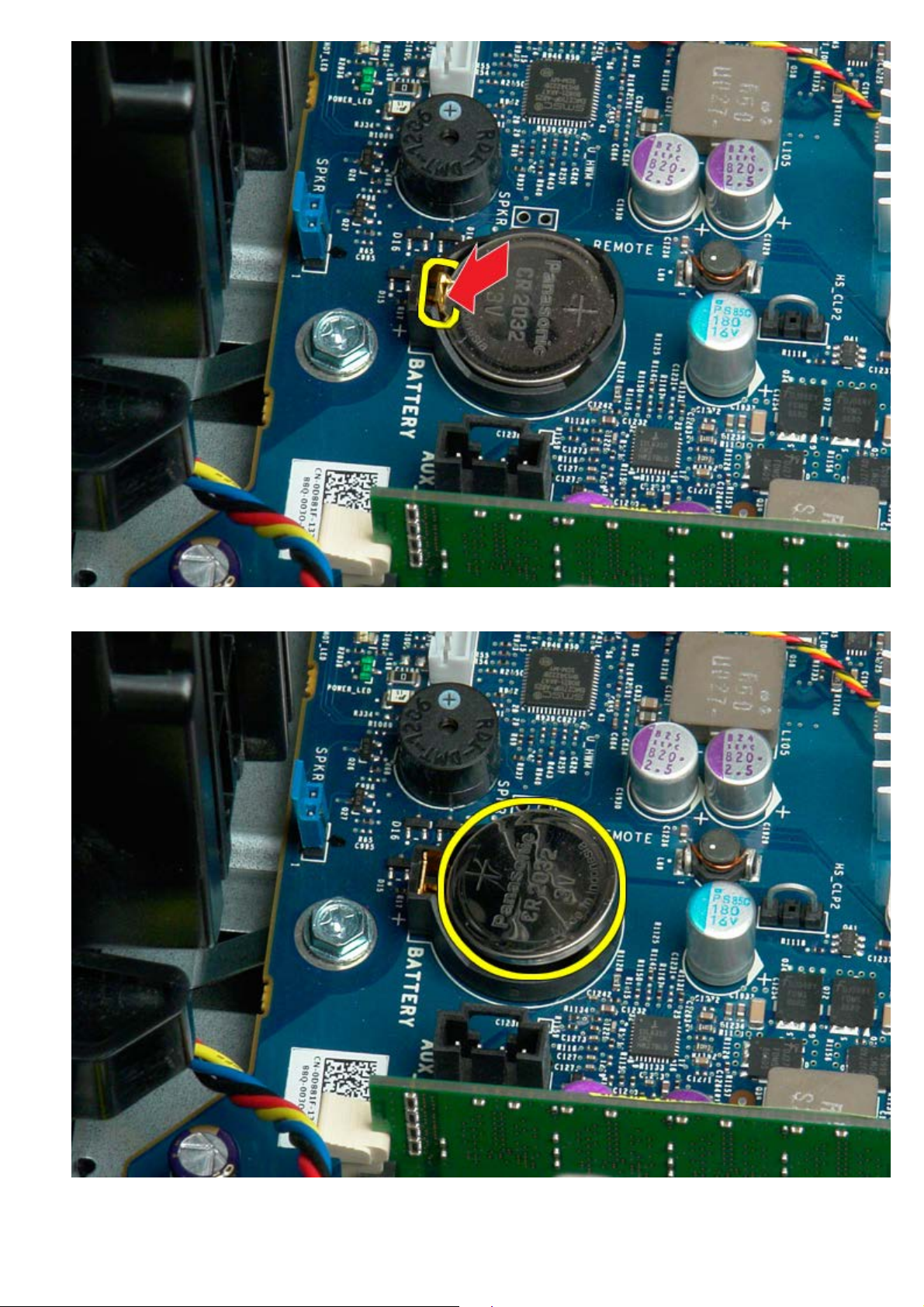
5. Rimuovere la batteria bottone dal computer.
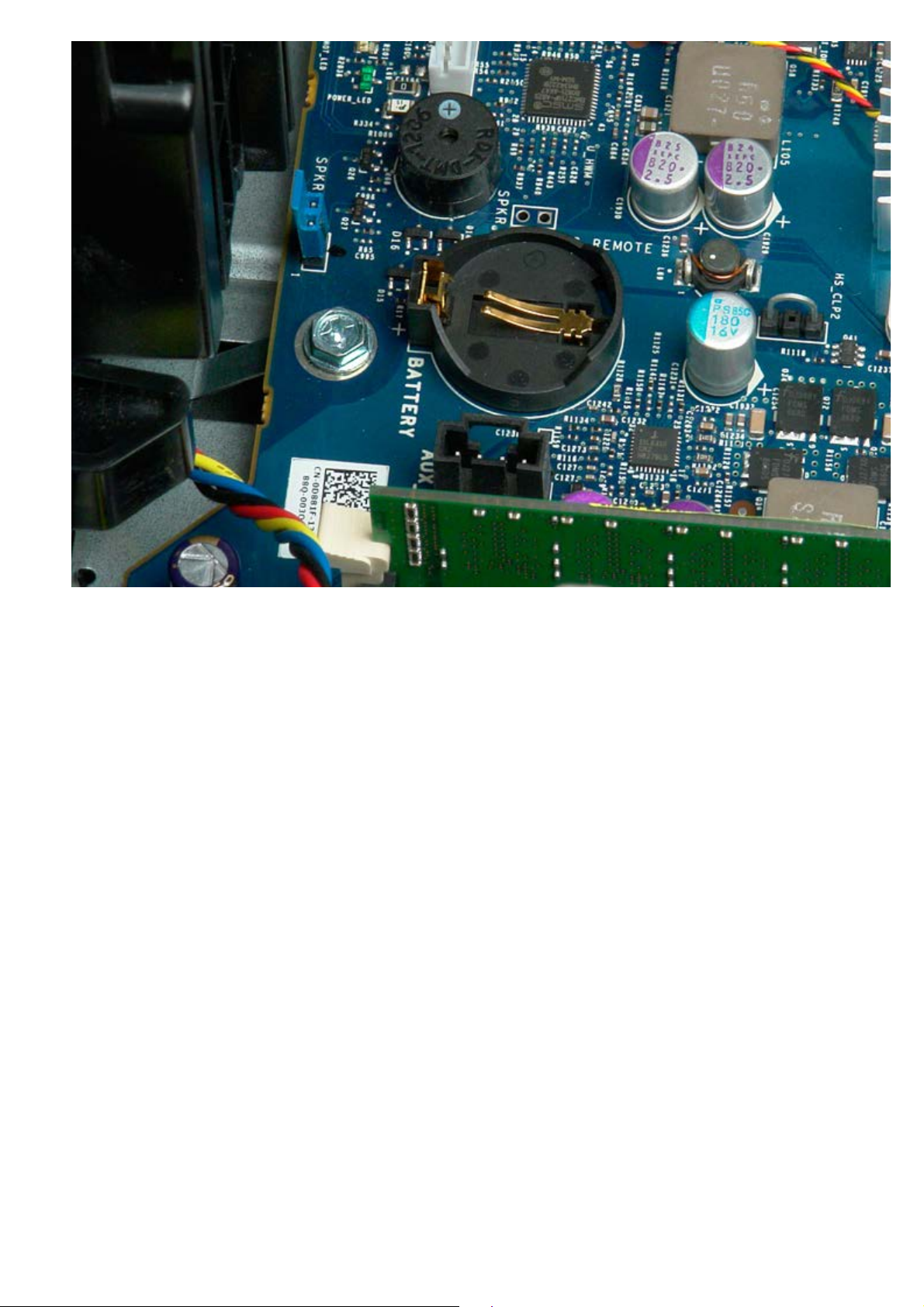
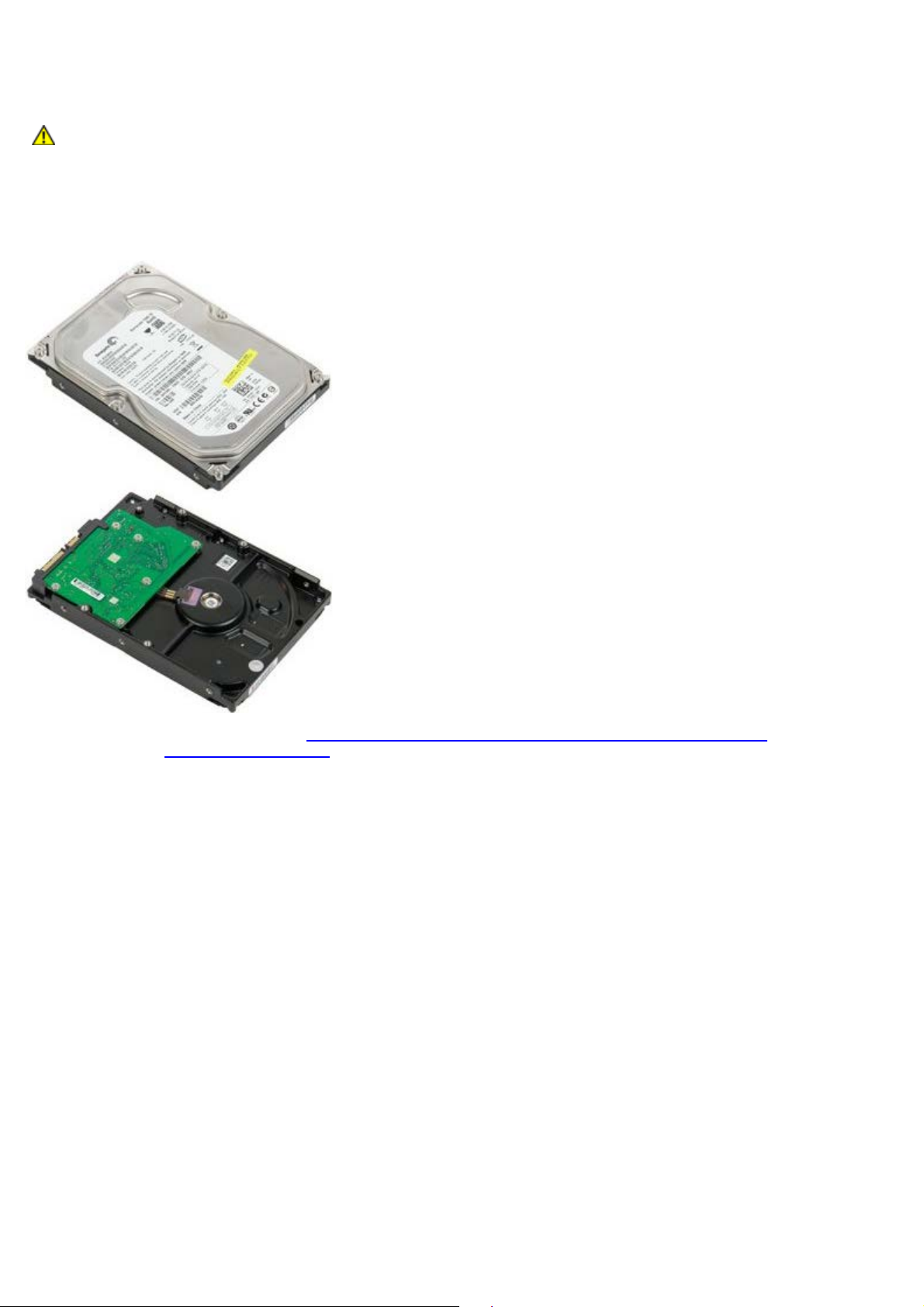
Dischi rigidi
Manuale di servizio per Dell Precision™ T7500
AVVERTENZA: prima di effettuare interventi sui componenti interni, leggere le informazioni sulla
sicurezza fornite con il computer. Per ulteriori informazioni sulle protezioni ottimali, consultare l'home
page sulla conformità normativa all'indirizzo www.dell.com/regulatory_compliance.
Rimozione dei dischi rigidi
1. Seguire le procedure descritte in Prima di effettuare interventi su componenti interni del computer.
2. Rimuovere il coperchio del computer
.
